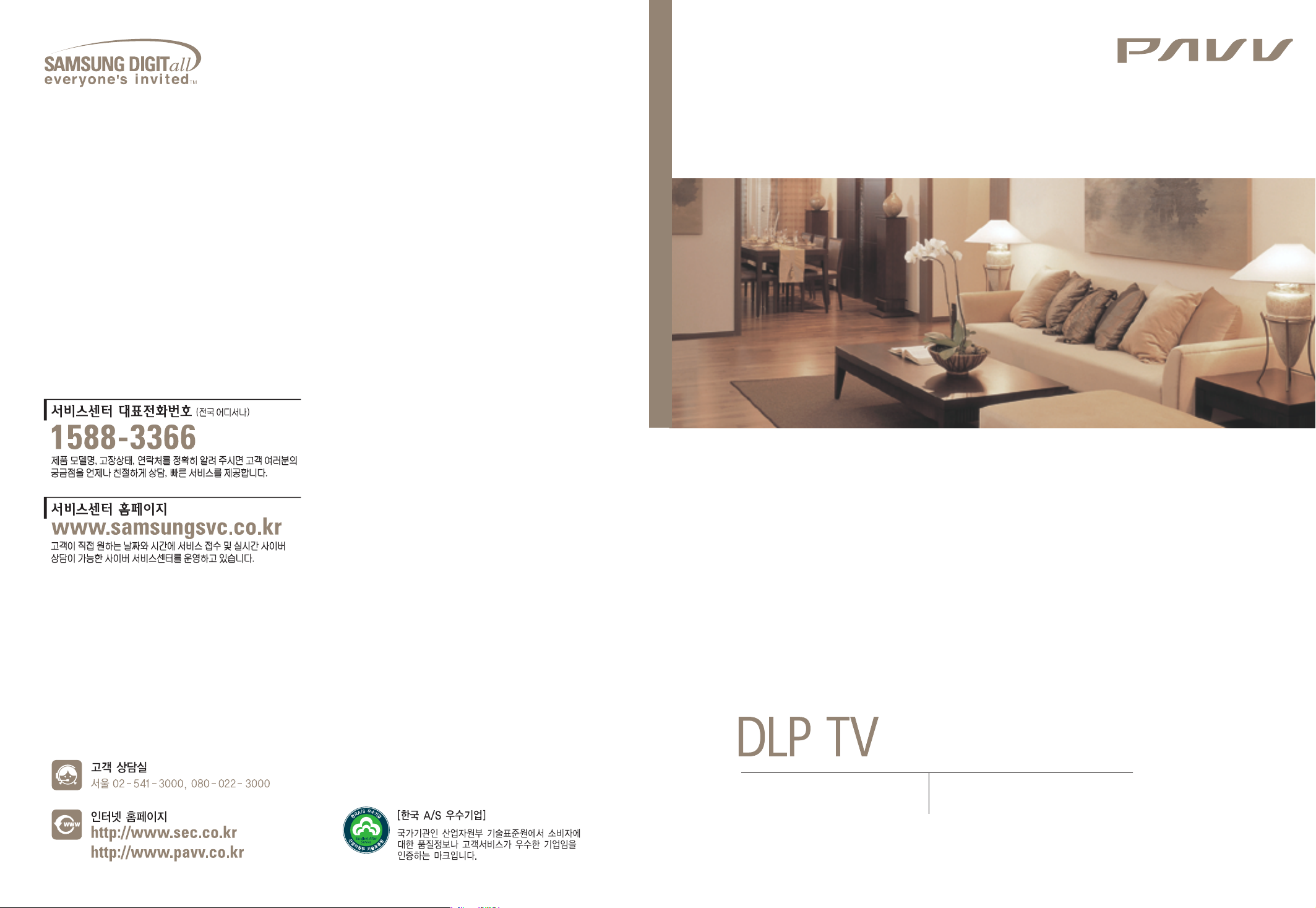
파브 DLP TV 제품사용설명서
BP68-00571A-00
파브 DLP TV 제품사용설명서
SVP-50L6XM/SVP-56L6XM
SVP-61L6XM/SVP-67L6XM
B급 기기
"안전을 위한 주의 사항"
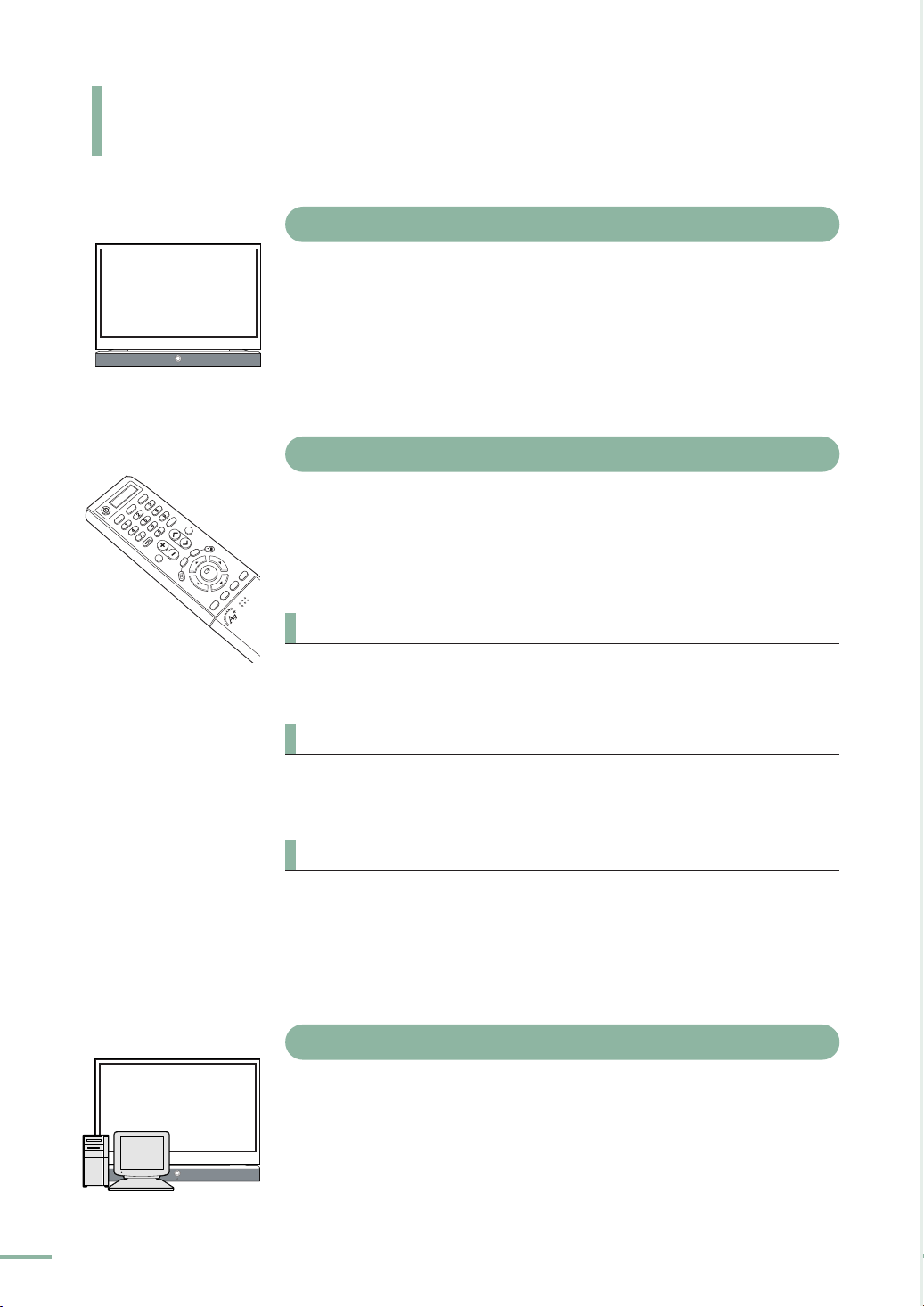
제품의 특장점
고화질 영상과
■
SRS TruSurround XT 기능으로 5.1채널에서와 같은 생생한 음향을 감상할 수
있습니다.
■
프로그레시브 스캔 (Progressive Scan)으로 DVD를 더 좋은 화질로 감상할 수
있습니다.
■
2HD 튜너를 채용하여 동시화면에서 HD화면을 볼수 있습니다.
SRS TruSurround XT
▶96쪽
▶37쪽
음향으로 집에서 영화관 분위기를!
다양한 기능으로 보다 편리한 TV 시청!
■
자동 음량 조정 기능으로 채널을 변경할 때마다 소리가 커지거나 작아지는 현상이
사라집니다.
■
TV를 시청할 때는 일반화면 (4:3)으로, 영화를 감상할 때는 와이드 (16:9)로 상황에
따라 다양하게 화면크기를 변환할 수 있습니다.
▶100쪽
▶72~73쪽
나만의 색상 조정
사용자 선호도가 가장 민감한 피부색, 하늘색, 잔디색을 다른 색상의 변질없이
소비자가 원하는 색상으로 조정할 수 있습니다. ▶78~80쪽
색약자 모드 지원
삼성은 소수의 만족도 소중히 생각합니다.
색약이더라도 일반인이 보는 자연 색상을 즐기실 수 있습니다. ▶91쪽
Anynet (애니넷)
홈시어터는 조작이 편리해야 합니다. 진정한 홈시어터 경험을 위하여 삼성 독자 기술이
완성한 Anynet (애니넷). 버튼 하나로 모든 기기들을 쉽게 제어하세요.
Anynet (애니넷)! 이제 새로운 Home-Network을 시작합니다.
▶Anynet (애니넷) 사용설명서를 참조하세요.
PC와 간편하게 연결하여 동영상을 TV로 감상!
■
VESA Plug & Play를 지원하여 PC와 연결하면 자동적으로 인식됩니다. ▶119쪽
■
PC 영상선과 음성선으로 연결하면 영상과 음향을 동시에 감상할 수 있습니다.
▶118쪽
2
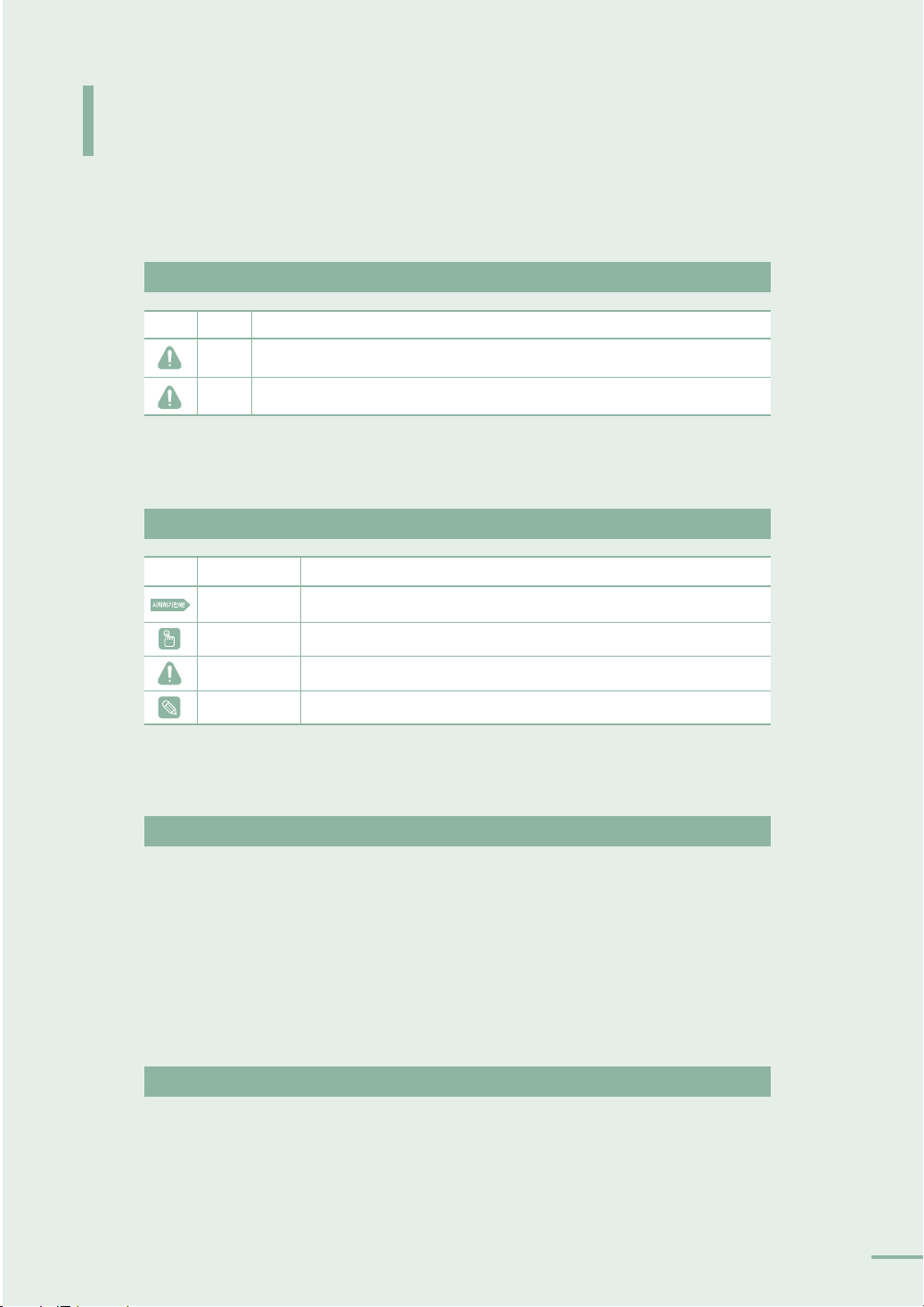
사용설명서를 읽기 전에
안전을 위한 주의사항에 사용되는 아이콘
아이콘 명칭 의 미
경고 지시사항을 위반할 경우 사람이 사망하거나 중상을 입을 가능성이 있는 내용
주의 지시사항을 위반할 경우 사람이 부상을 입거나 물적 손해 발생이 예상되는 내용
본문에서 사용되는 아이콘
아이콘 명칭 의 미
시작하기전에 기능을 작동시키기 위한 사전 확인사항
원터치 버튼 하나의 버튼으로 조작할 수 있는 기능
사용설명서를 읽기 전에 아래 사항들을 확인하세요.
주의 기능이 작동되지 않거나 설정 상태가 해제될 수 있는 경우
참고 기능의작동에도움이되는힌트나도움이되는쪽수참조내용
사용설명서 이용
본 제품을 사용하기 전에 안전을 위한 주의사항을 반드시 숙지하세요. ▶4~7쪽
1.
문제가 발생하면 문제 해결을 확인하세요. ▶128~131쪽
2.
찾아보기를 활용하면 원하는 정보를 가나다 순으로 쉽게 찾을 수 있습니다. ▶155쪽
3.
용어설명을 활용하면 어려운 용어를 가나다 순으로 찾아볼 수 있습니다. ▶136~137쪽
4.
화면 메뉴를 활용하면 본 제품의 화면 메뉴 구조를 한눈에 파악할 수 있습니다. ▶138~143쪽
5.
저작권
ⓒ2005 삼성전자 주식회사
본 설명서의 저작권은 삼성전자(주)에 있습니다.
삼성전자(주)의 사전 허가없이 설명서 내용의 일부 또는 전부를 무단 사용하거나 복제하는 것은
금지되어 있습니다.
3
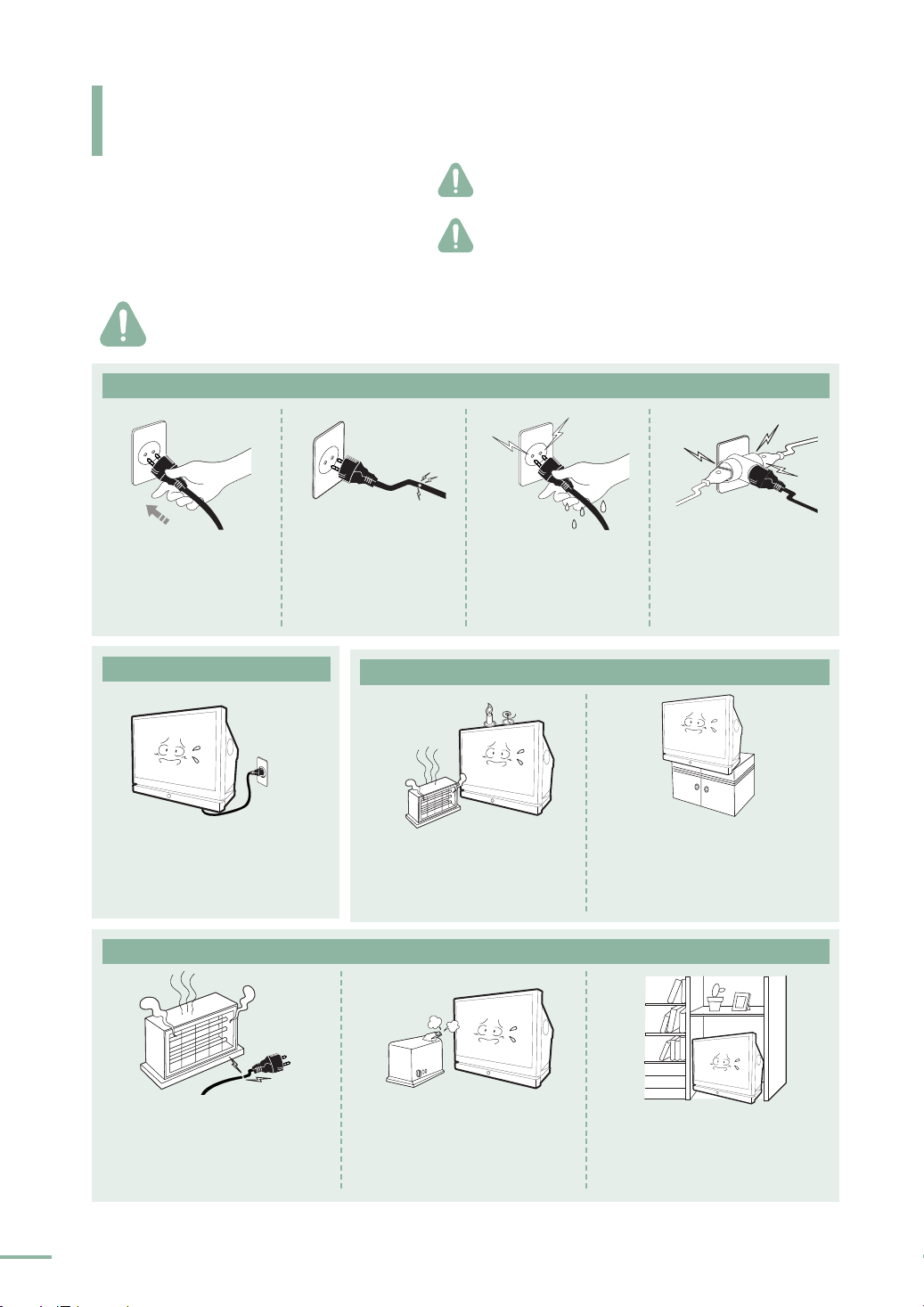
안전을 위한 주의사항
경고
전원 관련
제품을 올바르게 사용하여 위험이나 재산상의 피해를 미리 막기 위한
내용이므로 반드시 지켜주시기 바랍니다.
경고
지시사항을 위반할 경우 사람이 사망하거나 중상을 입을
가능성이 예상되는 내용입니다.
주의
지시사항을 위반할 경우 사람이 부상을 입거나 물적 손해
발생이 예상되는 내용입니다.
전원플러그가 흔들리지 않도록
안쪽 끝까지 정확히 꽂아 주세요.
접속이 불완전한 경우는 화재의
원인이 됩니다.
전원 관련
전원선을 무리하게 구부리거나 잡아
당기거나 무거운 물건에 눌리지 않도록
하세요.
감전, 화재의 원인이
됩니다.
설치 관련
손상된 전원선이나 플러그,
헐거운 콘센트는 사용하지
마세요.
감전, 화재의 원인이 됩니다.
설치 관련
촛불, 모기향, 담배불 등을 제품 위에
올려 놓거나 열기구와 가까운 곳에
설치하지 마세요.
화재의 위험이 있습니다.
젖은 손으로 절대 전원플러그를
만지지 마세요.
감전의 원인이 됩니다.
장식장 또는 선반위에 설치할 때 제품
밑면 앞쪽 끝부분이 밖으로 나오지
않도록 하세요.
제품낙하로 인한 고장 및 상해를 입을 수
있습니다.
하나의 콘센트에 여러 기기를
동시에 사용하지 마세요.
콘센트 이상 발열로 인한 화재의
원인이 됩니다.
전원선을 열기구 근처에 근접하지
않도록 하세요.
전원선의 피복이 녹아서 화재, 감전의
원인이 될 수 있습니다.
기름, 연기, 습기, 먼지가 많은 곳,
물 (빗물)이 튀는 곳, 차량에 설치하지
마세요.
내부로 들어가면 감전, 화재의 위험이
있습니다.
책장이나 벽장 등 통풍이 되지 않는 협소한
장소에 제품을 설치하지 마세요.
내부 온도 상승으로 인한 화재의 원인이
될 수 있습니다.
4
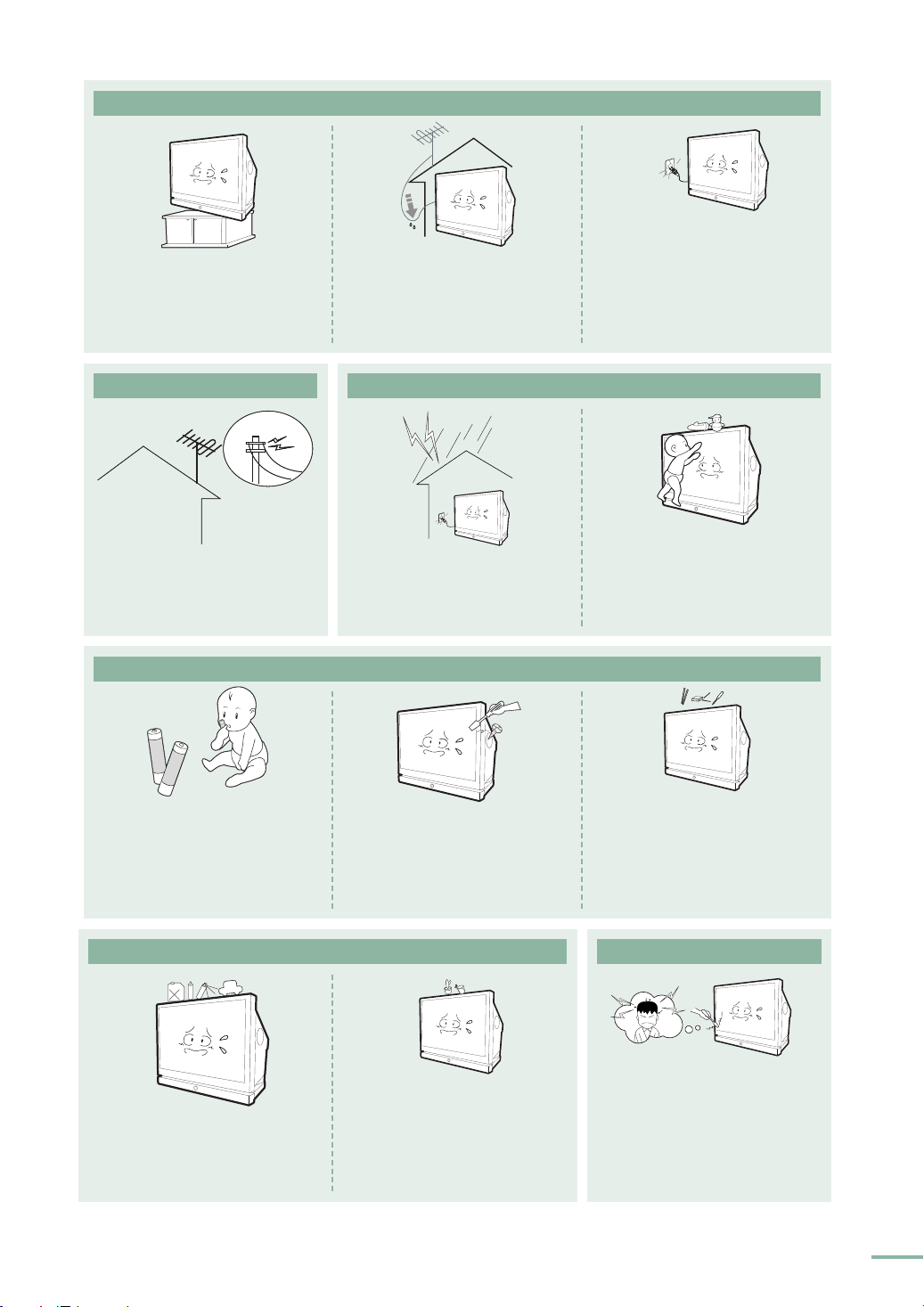
설치 관련
불안전한 곳이나 제품보다 작은 받침대
위에 설치하지 마세요.
어린이가 놀다가 건드리면 제품이 떨어져
어린이가 다칠 수 있습니다.
실외 안테나 선이 실내로 들어가는
부분에는 빗물이 흘러 들어가지 않도록
아래로 구부려 놓으세요.
제품에 빗물이 들어가면 화재, 감전의
원인이 됩니다.
제품을 옮기는 경우에는 필히 전원
스위치를 끄고 전원플러그를 콘센트로
부터 빼 주세요. 또한 안테나선, 타기기
연결선 등 외부의 접속코드를 뺀 것을
확인한 후에 옮겨 주세요.
전원선을 빼지 않은 상태로 옮길 경우 전원선이
손상되어 화재, 감전의 원인이 됩니다.
설치 관련
안테나는 고압전선에서 먼 곳에 단단히
설치하세요.
고압전선에 닿거나 쓰러지면 감전, 화재의
위험이 있습니다.
청소및사용관련
리모컨에 사용하고 있는 건전지를 뺄
경우에는 어린이가 잘못하여 먹지
않도록 해 주세요. 건전지는 유아의
손에 닿지 않는 곳에 두세요.
만일 어린이가 먹었을 경우에는
즉시 의사와 상담하세요.
청소및사용관련
천둥, 번개가 칠 때에는 전원선을 빼고
안테나선을 절대 만지지 마세요.
감전, 화재의 원인이 됩니다.
사용자 임의로 절대 분리, 수리, 개조하지
마세요.
수리할 필요가 있을 때에는 서비스 센터로
연락하세요. 화재, 감전사고의 원인이
됩니다.
제품 위에 어린이가 좋아하는 장난감,
과자 등 물건을 올리지 마세요.
어린이가 장난감, 과자 등을 내리려고
제품에 매달리다 물건이 떨어지거나 제품이
넘어져 다치거나 사망할 수 있습니다.
제품 통풍구나 헤드폰, AV단자에 젓가락,
철사, 송곳 등의 금속물이나 종이, 성냥 등
불에 타기 쉬운 물건을 집어 넣지 마세요.
감전, 화재의 위험이 있습니다. 제품 내부에
물 또는 이물질이 들어갔을 경우 반드시 기기
본체의 전원 스위치를 끄고 전원플러그를
콘센트에서 뺀 후 서비스 센터로 연락하세요.
청소및사용관련
가연성 스프레이, 인화성 물질 등을
제품과 가까운 곳에서 사용하거나
보관하지 마세요.
폭발, 화재의 위험이 있습니다.
제품 위에 물이 담긴 그릇, 꽃병, 음료수,
약품, 작은 금속류와 무거운 물건을
올려 놓지 마세요.
제품 내부로 들어가면 감전, 화재의 원인이
되며 무거운 물건 등이 놓여져 떨어졌을 ```
경우 다칠 수 있습니다.
램프 관련
제품 내부의 램프는 고압 및 고열이
발생되는 부분이므로 램프교체 시를
제외하고는 램프커버를 열지 마세요.
램프커버를 임의 조작시 화상 감전 및
시력장애를 입을 수 있습니다. 이상이
있을 시 서비스 센터로 연락하세요.
(1588-3366)
5
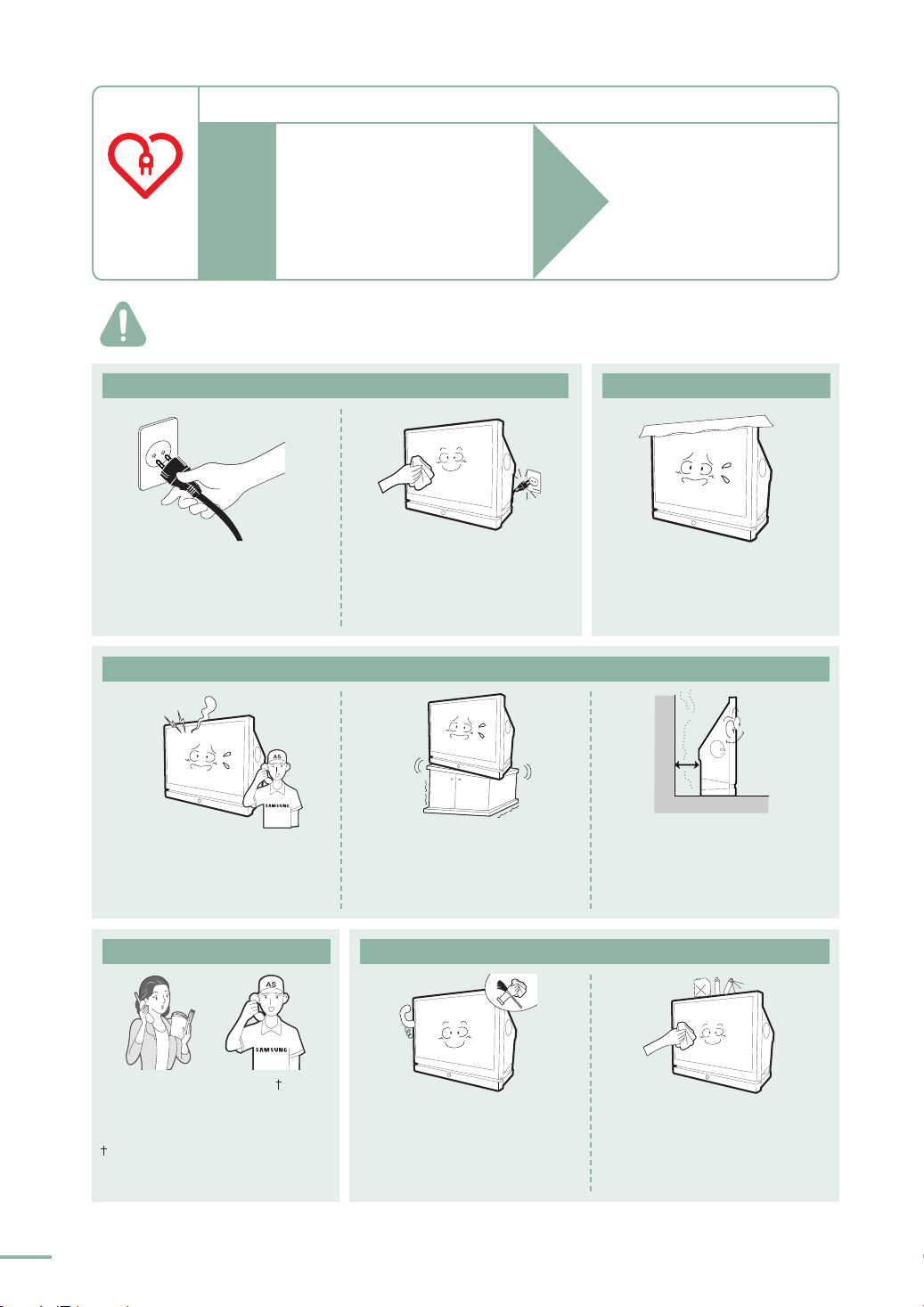
안전점검
주의
오래 사용한 TV의 소비자 안전점검을 !
○
T V를 켜도 화면이나 소리가 나오지 않는다.
○
연기 또는 타는 냄새가 난다.
○
이러한
증상이
있습니까?
내부로 물이나 이물질이 들어가 있다.
○
화면이 잘려서 나온다.
○
내부에서 이상한 소리 (지지직, 파박 등)가
주기적으로 난다.
○
T V를 꺼도 화면이나 소리가 계속 나온다.
○
그 밖의 이상이나 고장이 있다.
이럴 땐
사용
중지
○
안전을 위해 전원 스위치를 끄고
콘센트에서 플러그를 뽑아 놓는다.
○
구입처 또는 서비스센터로 연락하여
점검을 받는다.
◎
절대 소비자의 임의로 수리를 하지
마시기 바랍니다.
전원 관련
전원플러그를 뺄 때에는 플러그를 잡고
빼 주세요. 전원선을 잡아 당겨 빼면
내부선 일부가 끊어집니다.
화재의 원인이 됩니다.
설치 관련
제품에서 이상한 소리, 타는 냄새,
연기가 나면 즉시 전원플러그를 빼고
서비스 센터로 연락하세요.
감전, 화재의 원인이
됩니다.
청소를 할 때에는 반드시 전원플러그를
빼 주세요.
감전, 화재의 원인이
됩니다.
흔들리는 선반이나 경사진 장소 등
불안전한 장소 및 진동이 심한 곳에
설치하여 사용하지 마세요.
진동이 많은 곳에서 사용하면 제품의 수명이
짧아지거나 화재의 원인이 될 수 있습니다.
설치 관련
테이블보나 커텐 등으로 통풍구가
막히지 않도록 하세요.
내부 온도 상승으로 인한 화재의 원인이
될 수 있습니다.
제품 설치 시 벽면으로부터 일정거리
(10cm 이상)를 두어 통풍이 잘 되도록
하세요.
제품 내부 온도상승으로 인한 화재의 원인이
될 수 있습니다.
설치 관련
청소및사용관련
일반 사용 조건이 아닌 특수한 장소 에 설치된
제품은 주변 환경의 영향으로 심각한 품질
문제가 발생할 수 있으므로 설치 전 반드시 당사
서비스 엔지니어에게 확인 후 설치 하세요.
( 미세먼지가 많이 발생하는 곳, 화학물질 사용하는곳,
온도가 너무 높거나 낮은 곳, 습기가 많은 곳, 장시간
연속적으로 사용하는 공항, 역 등의 장소 등)
1년에 한번쯤은 내부 청소를 서비스
센터나 고객 상담실에 상담하세요.
제품 내부에 먼지가 낀 채로 오랫동안
청소하지 않으면 화재, 고장의 원인이
될 수 있습니다.
제품을 청소할 때에는 전원선을 빼고
부드러운 마른 헝겊으로 닦아 주세요.
왁스, 벤젠, 알콜, 신나, 모기약, 방향제,
윤활제, 세정제 등의 화학약품을 사용하지
마세요.
6
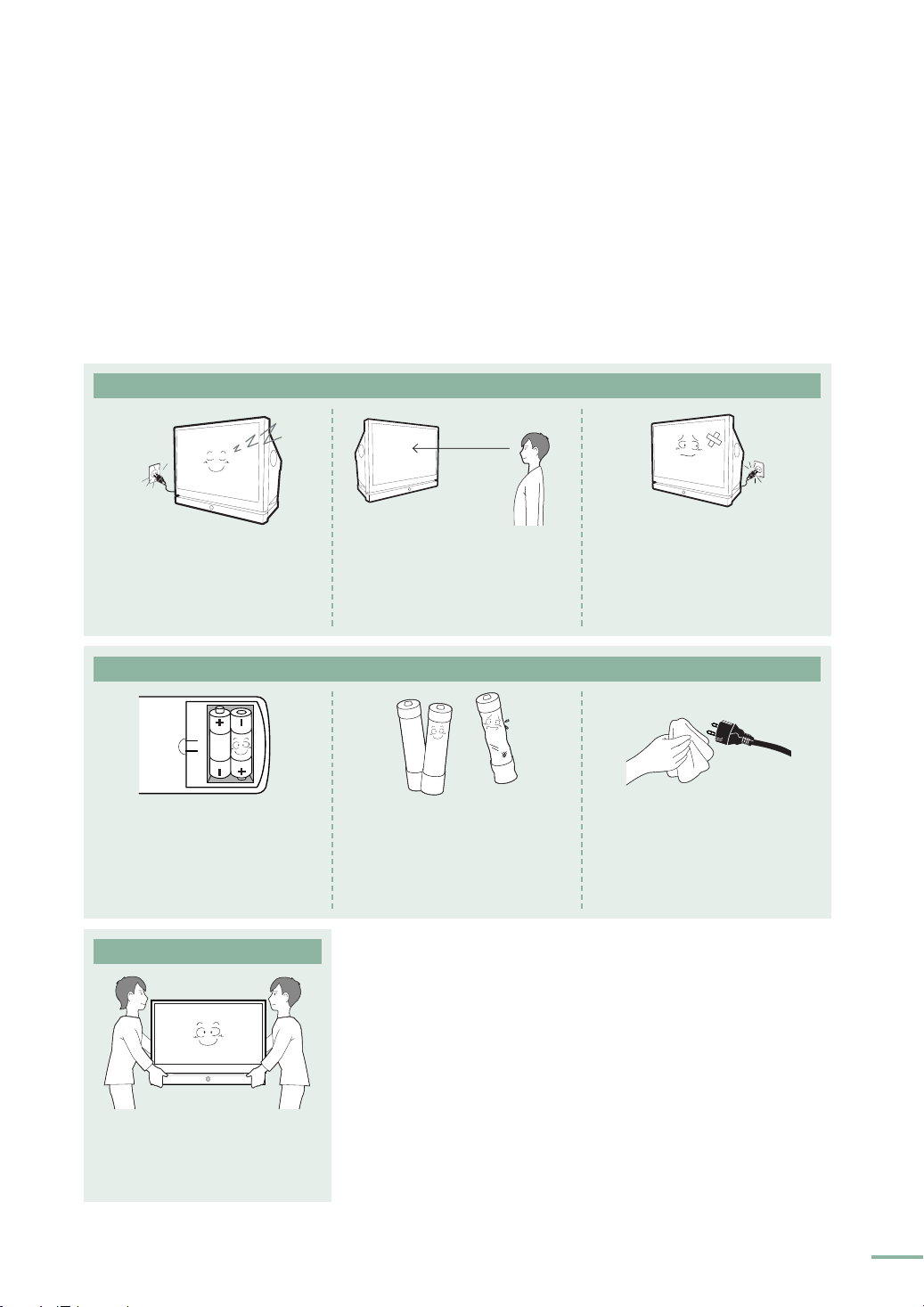
청소및사용관련
제품을 오랜 시간 사용하지 않을 때에는
전원플러그를 빼 주세요.
먼지가 쌓여 발열, 발화 및 절연열화에 의한
감전, 누전 화재의 원인이 될 수 있습니다.
청소및사용관련
건전지 교체 시엔 극성 (+, -)에 맞게
끼우세요.
극성이 맞지 않으면, 건전지의 파열 또는
내부액 누설에 의해 화재, 부상을
당하거나 주위를 오염 (손상) 시킬 수
있습니다.
청소및사용관련
제품 화면과 눈과의 거리는 화면
세로 길이의 약 5~7배 정도
떨어져서 시청하세요.
너무 가까이에서 지속적으로 시청하면
시력이 나빠질 수 있습니다.
건전지는 지정된 규격품을 사용하고,
새 건전지와 사용하던 건전지를
혼용하여 사용하지 마세요.
건전지의 파열 또는 내부액 누설에 의해
화재, 부상을 당하거나 주위를 오염 (손상)
시킬 수 있습니다.
떨어 뜨리거나 케이스가 파손된
경우에는, 제품의 전원을 끄고
전원플러그를 빼세요.
그대로 사용하면 화재, 감전의 원인이
됩니다.
서비스 센터로 연락하세요.
전원플러그의 핀과 접촉 부분에 먼지,
물 등이 묻어 있으면 잘 닦아 주세요.
감전, 화재의 원인이 됩니다.
제품을 들어서 운반할 때에는 2명 이상이
안전하게 운반하세요.
제품 낙하시 고장 및 상해를 입을 수
있습니다.
7
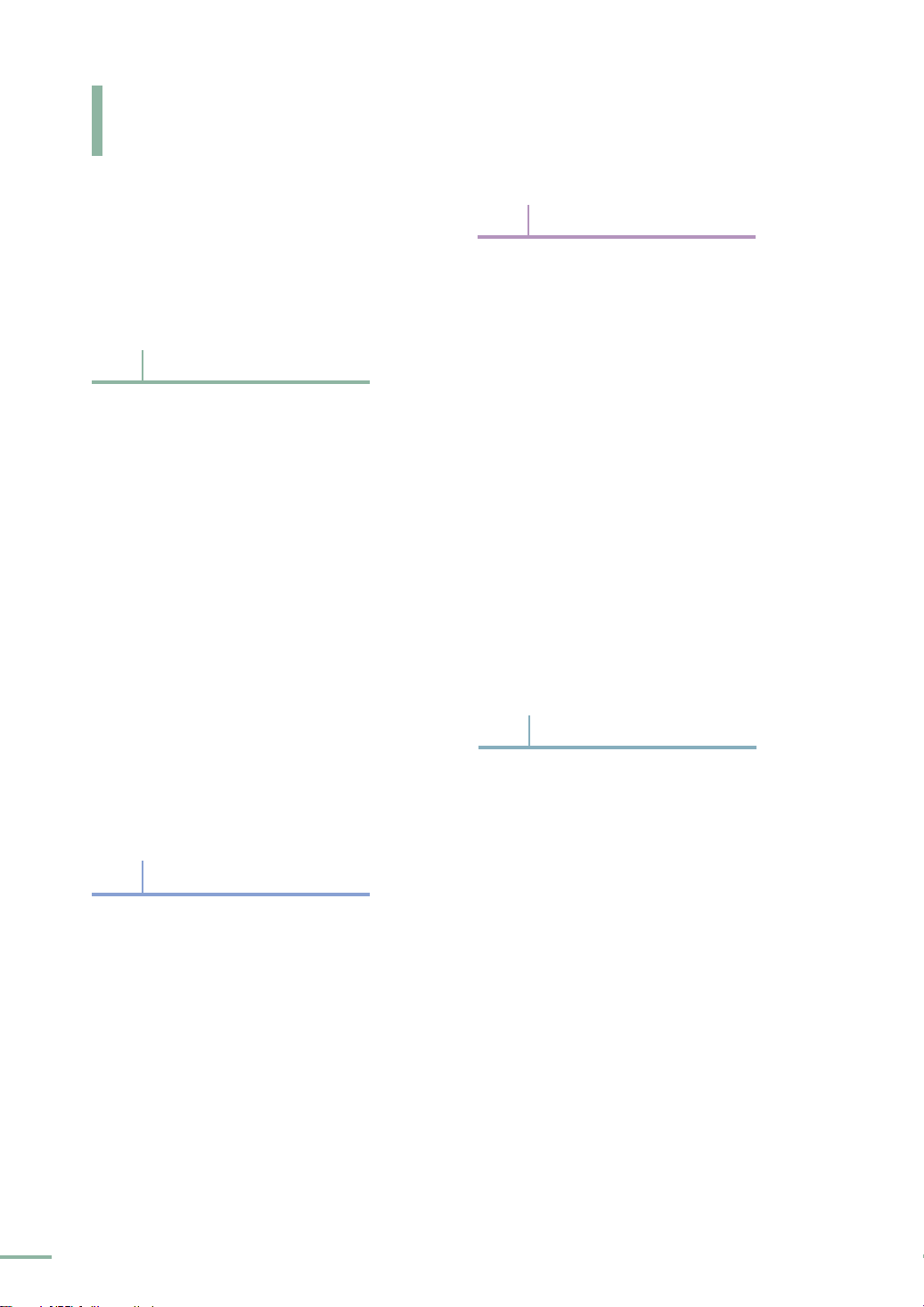
차례
제품의 특장점
사용설명서를 읽기 전에
안전을 위한 주의사항
............................................
차례
1장 준비
본체 각 부분의 이름과 기능
앞면/옆면
표시등
뒷면
연결선과 부속품
리모컨 버튼의 이름과 기능
기본 버튼
보조 버튼
간편 리모컨
리모컨 조작
리모컨으로 타 기기 동작 설정하기
타기기동작설정표
무선 마이크 사용
무선 마이크 각부분의 이름과 기능
채널 조정
전원및음량조절
무선 마이크 송신기에 마이크 연결
사용 가이드 기능
2장
연결 전 확인사항
안테나 연결과 TV 시청
비디오 연결과 시청
케이블 수신기 연결과 시청
위성 수신기 연결과 시청
DVD 연결과 시청
디지털 대응 기기(HDMI/DVI) 연결과 사용
캠코더/게임기 연결과 사용
홈시어터/앰프 연결과 사용
디지털 오디오 기기 연결과 사용
외부입력 설정
8
외부입력 편집
.................................
......................
........................
................
.................
............................
............................
연결 및 외부입력 설정
............................
.....................
.........................
.................
...................
...........................
..
.................
.................
...........
...............................
...............................
12
12
13
14
15
16
16
17
18
19
20
21
22
22
23
24
25
26
28
29
31
33
35
37
38
39
40
41
42
43
2
3
4
8
3장 기본 설정
채널 기능
디지털 방송 기능
메뉴 투명도 설정
기능 도움말 설정
....................................
자동 채널 설정하기
디지털 채널 설정하기
채널 기억시키기
채널 삭제시키기
선호 채널 설정하기
채널 이름 편집하기-아날로그 방송시
기억된 채널 탐색하기
특정 채널 잠그기
............................
디지털 방송안내 설정하기
현재 채널 방송안내 보기
전체 채널 방송안내 보기
시청 예약하기
시청 예약 목록 확인하기
디지털 방송 신호 세기 확인하기-디지털 방송시
............................
............................
46
46
49
50
51
52
53
54
55
57
57
58
60
62
63
64
65
66
4장 화면조정
화면 모드 선택
화면 사용자 조정
사용자가 원하는 화면으로 조정하려면
바탕색을 조정하려면
초기화를 하려면
화면 크기 변경
상태에 따른 화면조정
화면이 불안정할 때-아날로그 방송시
신호가 약할 때
화면에 점선이 생기거나 떨릴 때
DNIe 데모 보기
..............................
............................
..............................
.......................
.............................
68
69
69
70
71
72
74
74
75
76
77
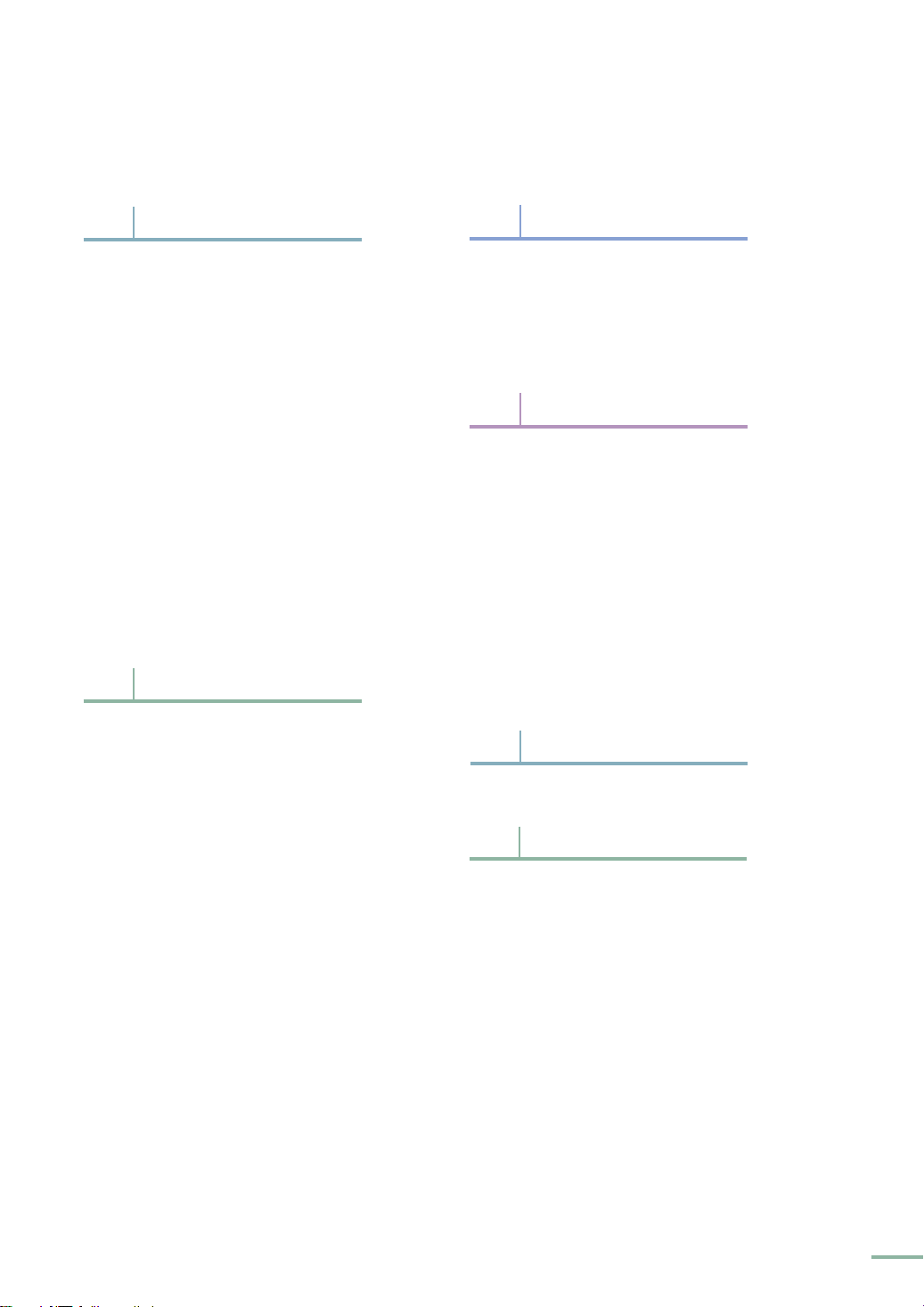
4장 화면 조정
나만의색상조정
자동 선택하기
미세 조정하기
필름 모드 설정
동시 화면 기능
동시 화면 설정하기
부화면 내용 변경하기
주화면과 부화면 전환하기
부화면 크기 변경하기
부화면 위치 변경하기
부화면 채널 변경하기
영문 자막 설정-아날로그 방송시
청색 바탕 화면 설정
색약자용 설정
화면 정지
...........................
..............................
..............................
..........
........................
...............................
....................................
5장 음향 조정
음향 모드 선택
음향 사용자 조정
SRS TruSurround XT 설정
스테레오 설정-아날로그 방송시
음성 다중 (2개국어)-아날로그 방송시
선호 언어 설정-디지털 방송시
자동 음량 조정
디지털 오디오 출력 설정-디지털 방송시
외부 스피커로 듣기
부화면 음성 선택하기
무선 마이크 설정
멜로디 설정
..............................
............................
...............
...........
.............
.............................
........................
.....................
..........................
................................
.....
..
78
78
79
81
82
82
84
85
86
87
88
89
90
91
92
94
95
96
97
98
99
100
101
102
103
104
105
6장 시각 설정
자동 시각 설정
수동 시각 설정
취침 예약 설정
켜짐/꺼짐 시각 설정
.............................
.............................
.............................
.......................
7장 PC 연결 및 사용
PC 연결 전 확인사항
PC 환경설정
PC 연결과 사용
화면 자동 조정
화질 조정
화면 위치 조정
화질및화면위치초기화
PC 화면 분할 확대
정보 표시
...............................
...................................
...................................
....................
...........................
............................
.............................
.................
........................
8장 문제 해결
고장신고 전 확인사항
.....................
9장 기타정보
보관및관리
부속품 및 별매품 구입안내
용어 설명
화면메뉴 구조
디지털 방송 가이드
램프 교체하기
폐전자제품 처리 안내
무선 마이크 채널 및 주파수표
제품규격
찾아보기
...............................
...............
...................................
..............................
........................
디지털 방송
디지털 방송의 특징
디지털 방송 시청방법
디지털 TV, 무엇이든 물어 보세요
..............................
.....................
............
...................................
...................................
108
109
110
111
116
117
118
120
121
122
123
124
125
128
134
135
136
138
144
144
145
146
148
150
152
153
154
155
9
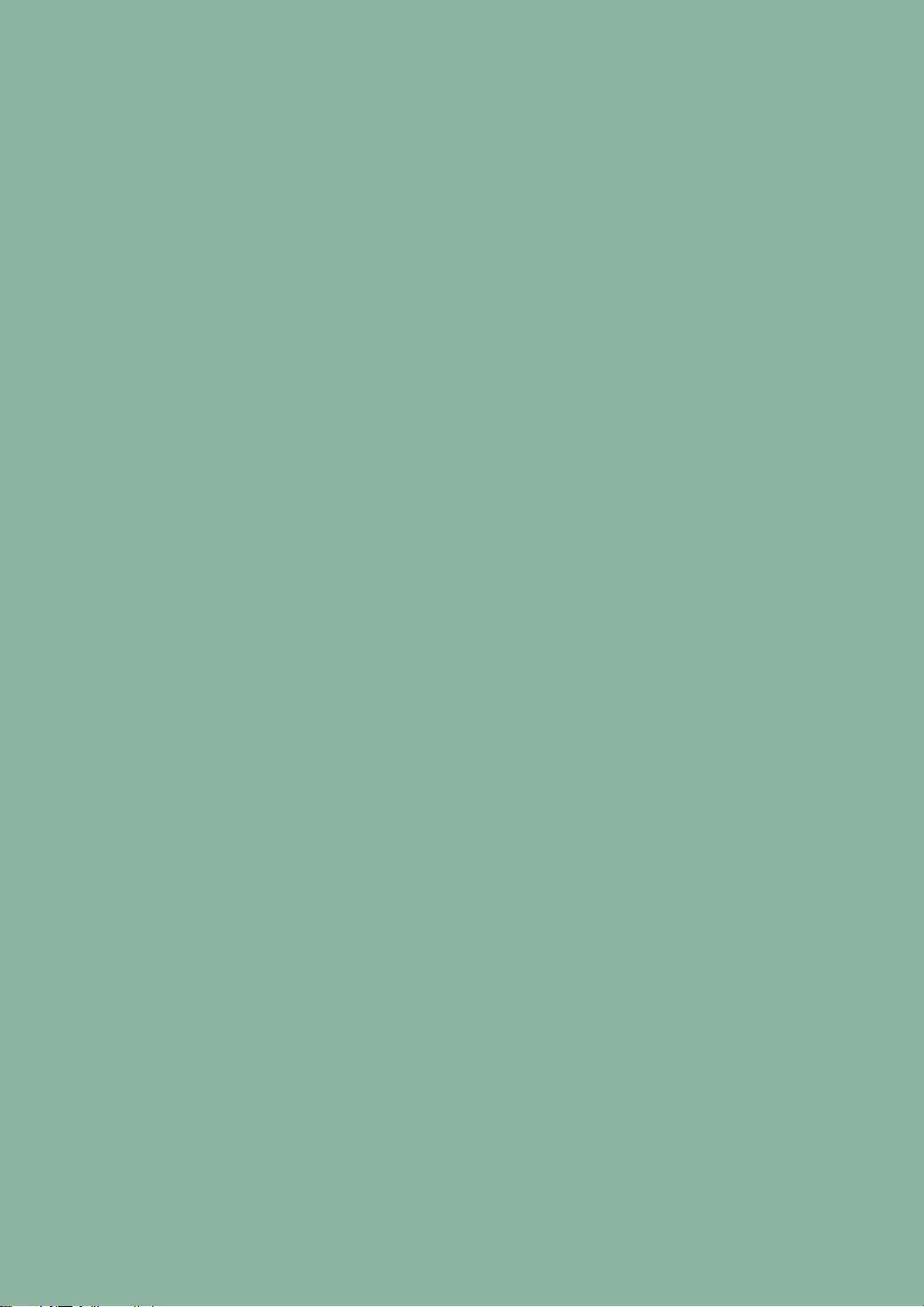
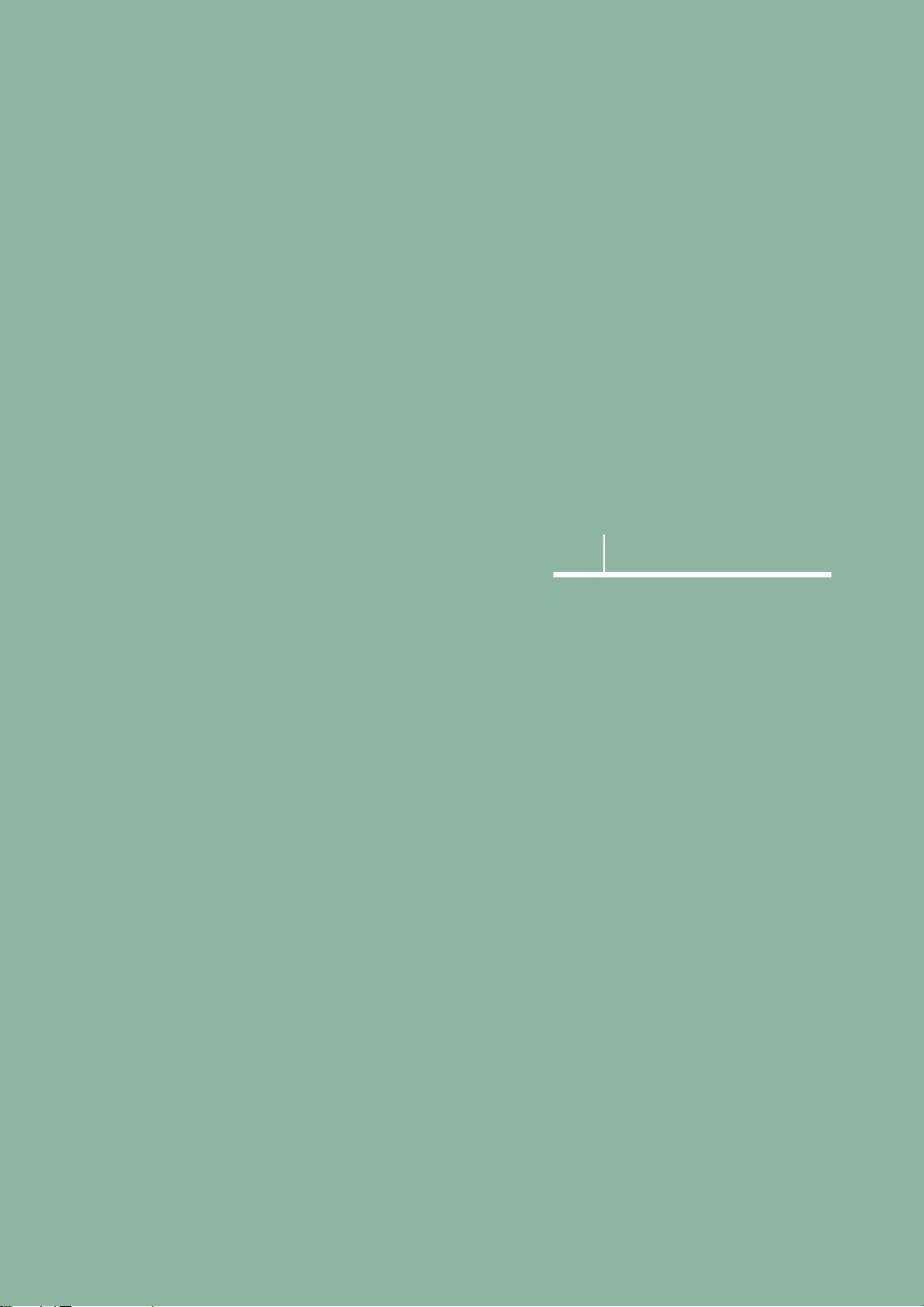
1장 준비
본체각부분의이름과기능
리모컨 버튼의 이름과 기능
무선 마이크 사용
사용 가이드 기능
.........................
.........................
.............
..............
12
16
22
26
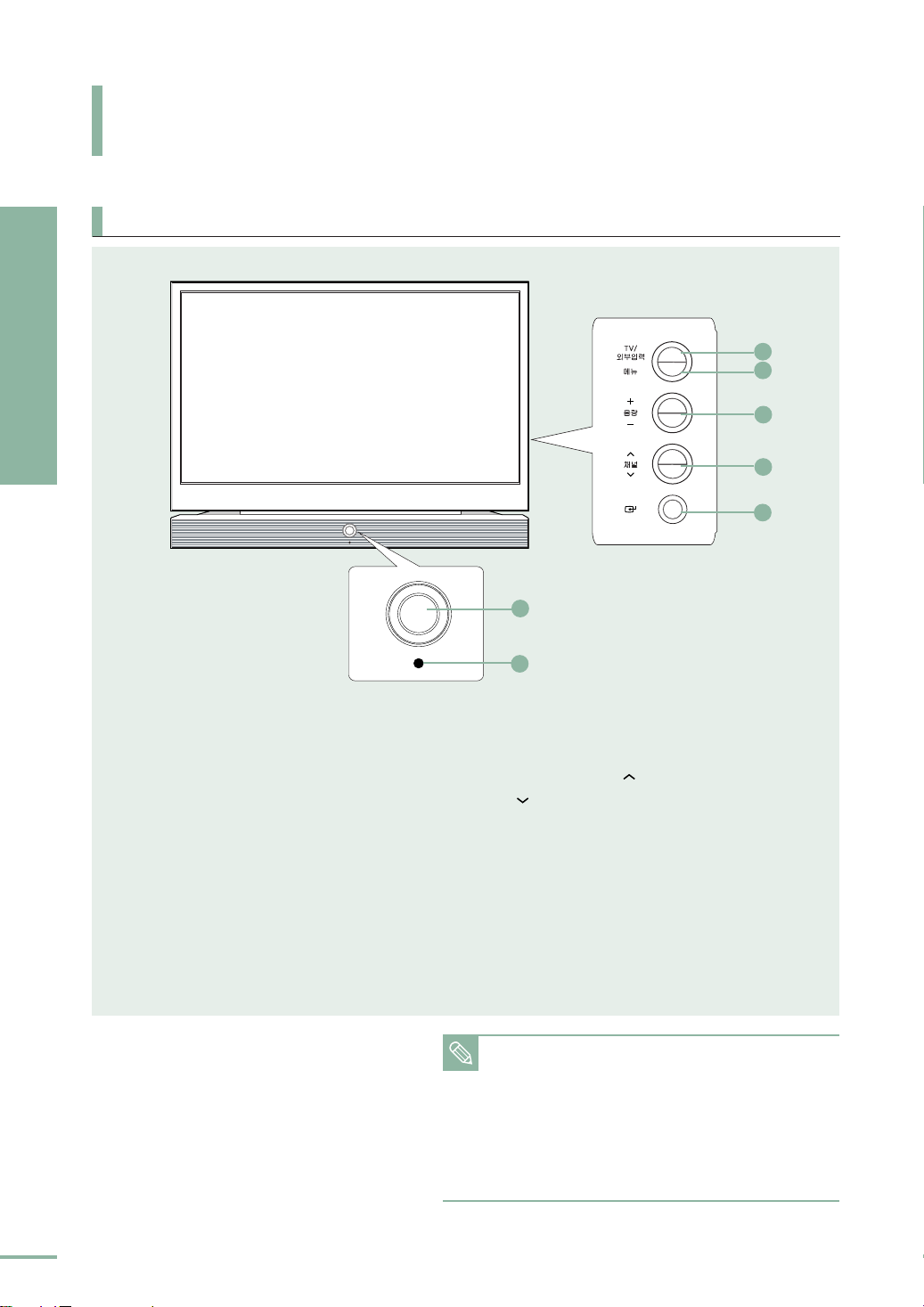
본체 각 부분의 이름과 기능
앞면/옆면
1장 준비
본체 각 부분의 이름과 기능
앞면/옆면
1
2
3
4
5
6
7
12
TV/외부입력 버튼
1
TV에 연결된 다른 제품을 재생시켜 볼 때
사용하세요.
메뉴 버튼
2
메뉴를 열거나 메뉴에서 나올 때, 메뉴에서
한 단계 전으로 이동할 때 사용하세요.
음량조정 버튼
3
음량조정 시 사용하세요.
또는 메뉴화면에서 음량 + 버튼은 선택 또는
▶ 버튼과, 음량 - 버튼은 메뉴 또는 ◀ 버튼과
동일하게 사용하세요.
채널선택 버튼
4
채널선택 시 사용하세요.
또는 메뉴화면에서 채널 버튼은 ▲버튼과,
채널 버튼은 ▼버튼과 동일하게 사용하세요.
선택 버튼
5
메뉴의 각 항목을 선택할 때 사용하세요.
화면 켜짐/꺼짐 버튼 및 표시등
6
초기에 TV 좌측 아래 뒷면 전원 스위치의
누른 후, 화면켜짐/꺼짐 버튼을 눌러야 화면이
켜집니다.
리모컨 수신부
7
■ 리모컨 분실 시 TV 옆면의 버튼으로 메뉴의 각 항목으로 이동이나
참고
선택이 가능합니다.
■ TV 옆면 전원 스위치가
버튼이나 TV 앞면의 화면켜짐/꺼짐 버튼으로 전원이 켜지지 않습니다.
■ 시각 설정을 유지하고 싶거나 자동 예약 켜짐을 설정했을 경우에는
반드시 리모컨의 전원 버튼으로 TV를 꺼야 합니다.
TV 옆면 전원 스위치를
모두 지워집니다.
[|]쪽으로
[0]쪽으로
[|]쪽을
눌러져 있지 않으면, 리모컨의 전원
눌러 TV를 끄면 설정된 내용이
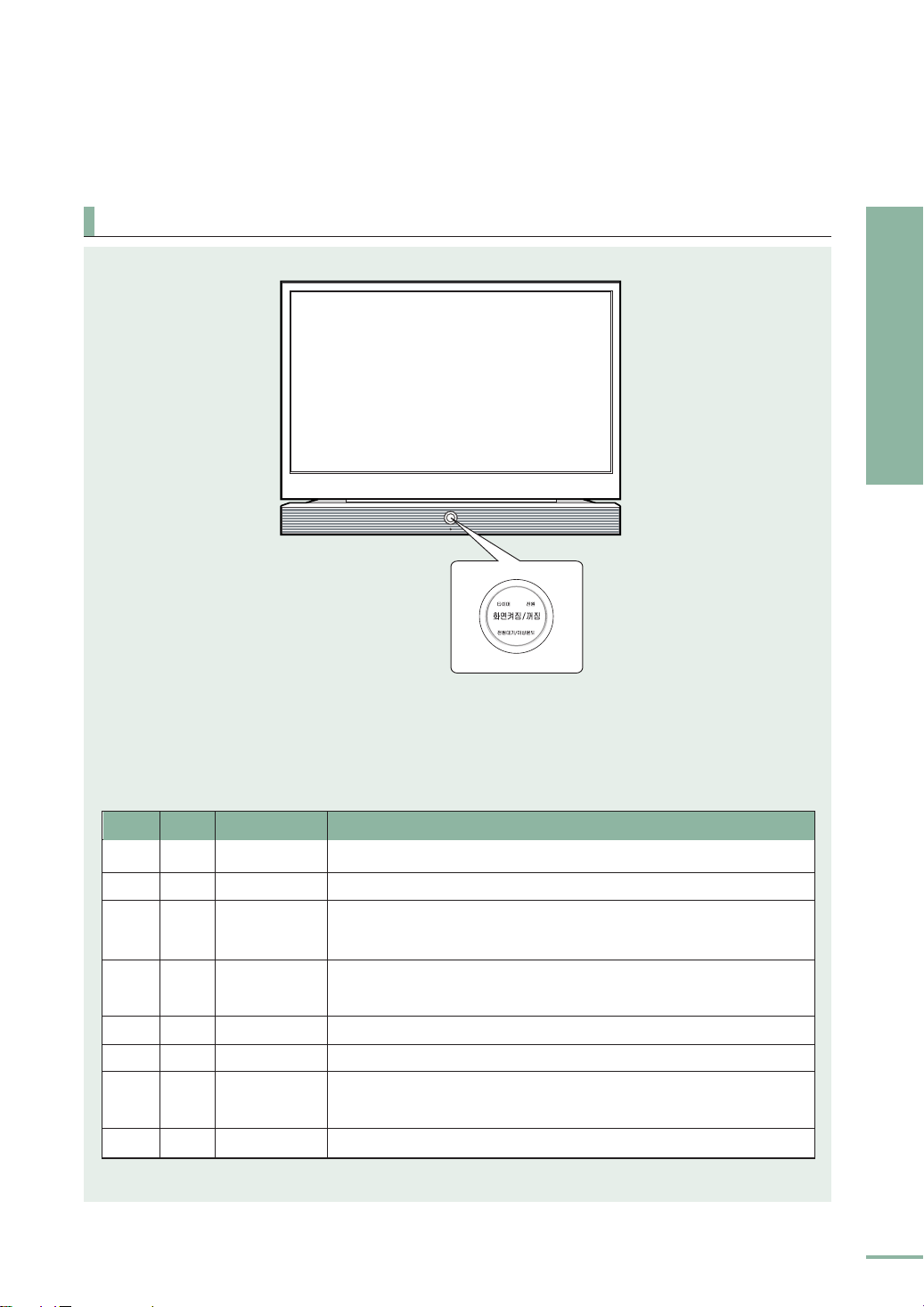
표시등
1장 준비
본체 각 부분의 이름과 기능
: 켜져 있음
◑ : 깜박 거림
: 꺼져 있음
타이머
◑
◑
전원
◑
◑
◑
◑
전원대기/이상온도
◑
◑
◑
◑
내용
TV 옆면의 전원 스위치가 [|]쪽으로 눌러져 있으면 전원이 공급중입니다.
제품 내부의 자동 켜짐 또는 꺼짐의 시각이 설정되어 있습니다.
자동으로 전원을 공급하려고 준비 중입니다. 약 15초 이내에 자동으로 화면이
나옵니다.
자동 켜짐 또는 꺼짐의 시각이 설정되어 있으며 본 제품은 약 15초 이내에
자동으로 켜집니다.
제품 내부의 냉각 팬이 정상적으로 동작을 하지 않습니다.
제품 뒷면의 램프 교환용 덮개가 제대로 닫히지 않았거나 열려 있습니다.
제품 내부온도가 높아 전원이 꺼진 상태로 제품 후면 배기구가 막혀있는지
확인합니다.
램프에 이상이 있습니다. 서비스 센터에 문의하세요.
13
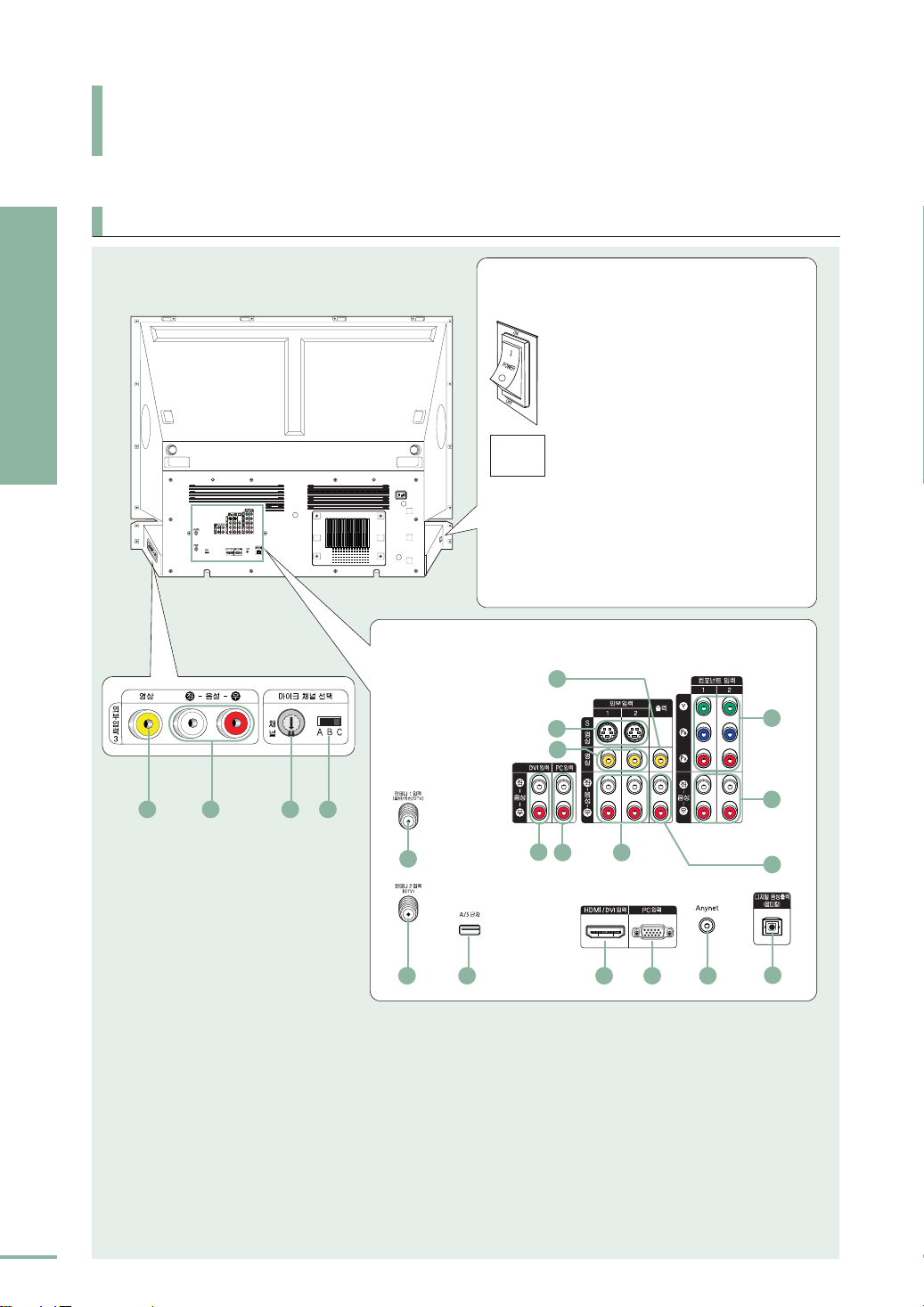
본체 각 부분의 이름과 기능
뒷면
1장 준 비
본체 각 부분의 이름과 기능
뒷면
| : 켜짐
0 : 꺼짐
전원 스위치
TV를 켜거나 끌 때 사용하세요.
방법1
TV 옆면의 전원 스위치를 [0]쪽으로 누르세요.
(전원차단상태)
전원 코드를 뽑아 놓은 것과 동일한 절전 (소비
전력Zero) 효과를 누릴 수 있습니다. 다시 켜려면
TV 옆면의 전원 스위치를 [|]쪽으로 누르세요.
방법2
화면을 켜려면 전원대기상태에서 리모컨의 전원
버튼을 누르세요. 다시 끄려면, 리모컨의 전원
버튼 또는 TV 앞면의 화면켜짐/꺼짐 버튼을
누르세요. (전원대기상태는 TV 옆면의 전원
스위치가 [|]쪽으로 눌러져 있는 상태입니다.)
방법3
리모컨의 전원 버튼을 누른 후, TV 옆면의 전원
스위치를 [0]쪽으로 누르세요.
다시 켜려면 TV 옆면의 전원 스위치를 [|]쪽으로
누른 후, 리모컨의 전원 버튼 또는 TV 앞면의
화면켜짐/꺼짐 버튼을 누르세요.
4
5
6
9
14
17 19 2018
안테나 1 입력 단자
1
DVI 음성입력 단자
2
PC 음성입력 단자
3
영상출력 단자
4
S-영상입력 1, 2 단자
5
영상입력 1, 2 단자
6
음성입력 1, 2 단자
7
음성출력 단자
8
1
1516
컴포넌트 영상입력 1, 2 단자
9
컴포넌트 음성입력 1, 2 단자
10
디지털 음성출력 단자
11
Anynet (애니넷) 단자
12
PC입력 단자
13
HDMI/DVI입력 단자
14
A/S 단자
15
안테나 2 입력 단자
16
10
2
3
7
14 13 12
영상입력 3 단자
17
음성입력 3 단자
18
숫자 조정부
19
A, B, C 조정부
20
8
11
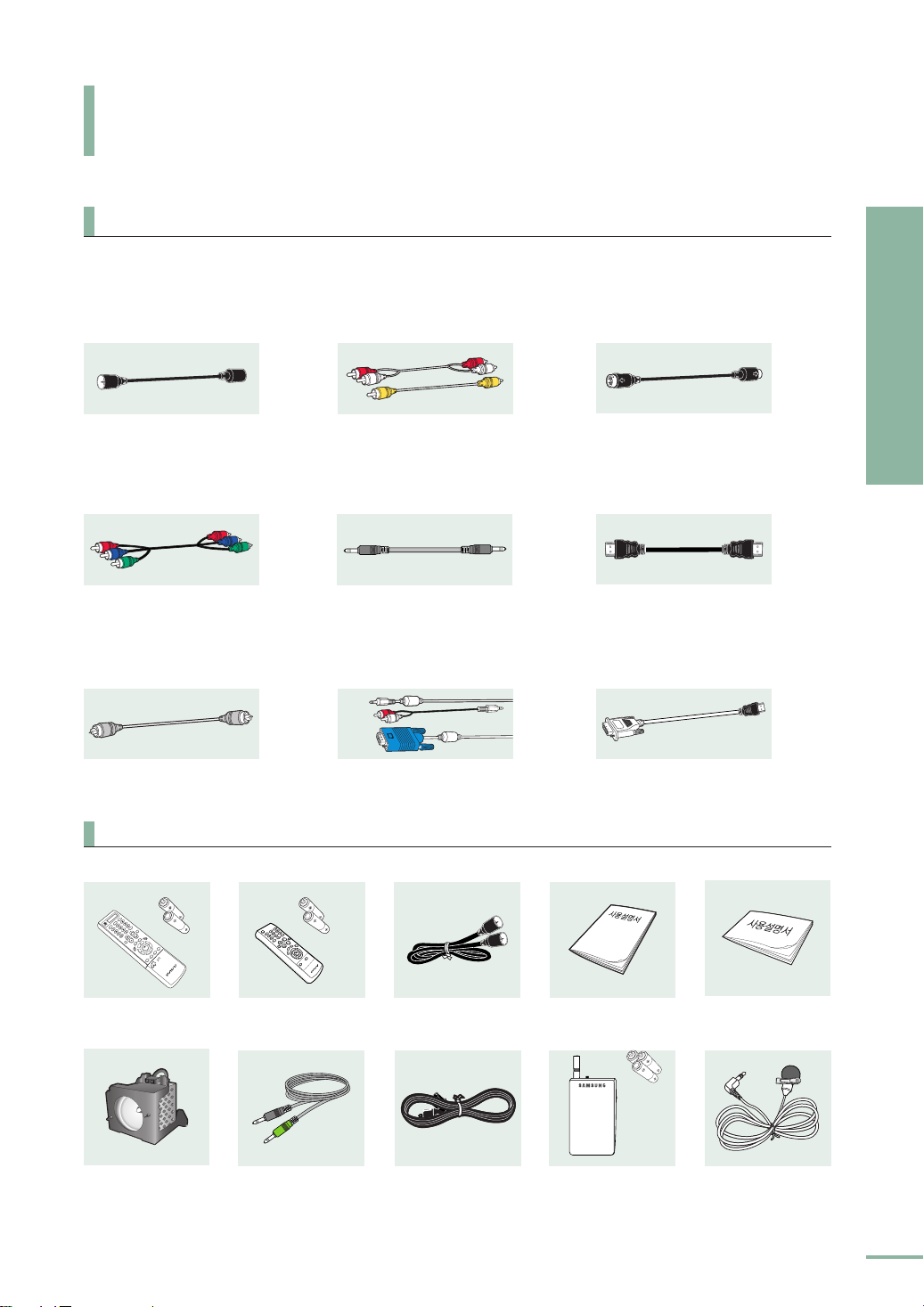
본체 각 부분의 이름과 기능
연결선과 부속품
연결선
동축선
❶, 연결단자에 사용하세요.
▶29, 32, 34, 36쪽
컴포넌트선 (별매품)
❾ 연결단자에 사용하세요.
▶37쪽
옵티칼선 (별매품)
연결단자에 사용하세요.
▶41쪽
영상선/음성선 (별매품)
❷, ❸, ❹, ❻, ❼, ❽, ❿, ,
연결단자에 사용하세요.
▶31, 33, 35, 37, 38, 39, 40쪽
Anynet선 (애니넷선)
연결단자에 사용하세요.
(애니넷 사용설명서를 참조하세요)
PC 영상선/PC 음성선 (별매품)
❸,
연결단자에 사용하세요.
▶118쪽
S-영상선 (별매품)
❺ 연결단자에 사용하세요.
▶31, 33, 35쪽
HDMI선 (별매품)
연결단자에 사용하세요.
▶38쪽
HDMI/DVI선 (별매품)
연결단자에 사용하세요.
▶38쪽
1장 준비
본체 각 부분의 이름과 기능
부속품
리모컨/건전지 2개
교체용 램프 (별매품)
간편 리모컨/건전지 2개
Anynet선 (애니넷선)
동축선
전원선
사용설명서 (보증서포함)
무선 마이크 송신기
/건전지 3개
Anynet (애니넷) 사용설명서
무선 마이크 케이블
15
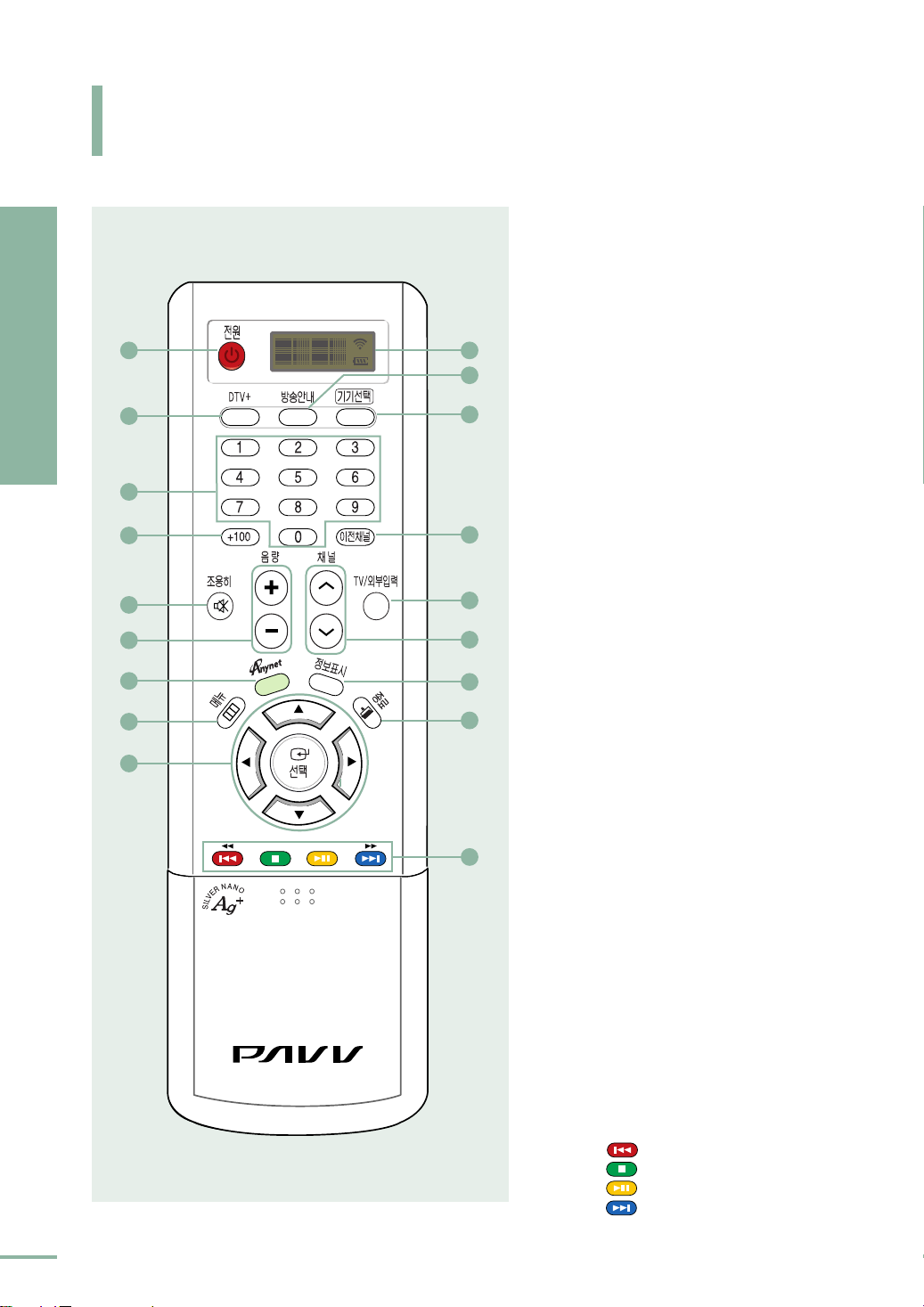
리모컨 버튼의 이름과 기능
기본 버튼
1장 준비
리모컨 버튼의 이름과 기능
16
전원 버튼
1
▶
DTV+
2
숫자 버튼
3
채널을 선택할 때 사용하세요.
+100 버튼
4
100이 넘는 채널을 선택할 때 사용하세요.
1
2
3
4
5
6
7
8
9
10
11
12
13
14
15
16
17
18
조용히 버튼
5
일시적으로 소리만 나오지 않게 할 때
사용하세요.
음량 버튼
6
음량을 조절할 때 사용하세요.
Anynet (애니넷) 버튼
7
Anynet (애니넷) 사용설명서를 참조하세요.
메뉴 버튼
8
메뉴를 화면에 나타낼 때 사용하세요.
이동및선택버튼
9
메뉴의 각 항목으로 이동하거나 선택할 때
사용하세요.
LCD 화면
10
건전지 소모 상태와 기기선택 상태를 알 수
있습니다.
방송안내 버튼
11
디지털 방송 시청 시 채널별 방송안내를 볼 때
사용하세요.
기기선택 버튼
12
기기선택 버튼을 눌러 비디오, 케이블, DVD로
선택 후 사용하세요.
이전채널 버튼
13
바로 전에 보던 채널을 선택할 때 사용하세요.
TV/외부입력 버튼
14
외부기기의 연결 상태를 확인하거나 선택할 때
사용하세요.
채널 버튼
15
채널을 변경할 때 사용하세요.
정보표시 버튼
16
화면상태, 음향상태 등의 정보를 알고 싶을 때
사용하세요.
종료 버튼
17
메뉴 화면을 사라지게 할 때 사용하세요.
비디오/DVD 동작 버튼
18
디지털 채널의 방송안내를 설정할 때
48쪽
▶
48쪽
▶
19쪽
▶
58, 60쪽
▶
20쪽
▶
42쪽
기기선택 버튼을 눌러 비디오 또는 DVD로
선택한 후, 사용하세요.
: 되감기/역방향 건너뛰기
: 정지
: 재생, 일시정지
: 빨리감기/정방향 건너뛰기
사용하세요.
▶
58~61쪽
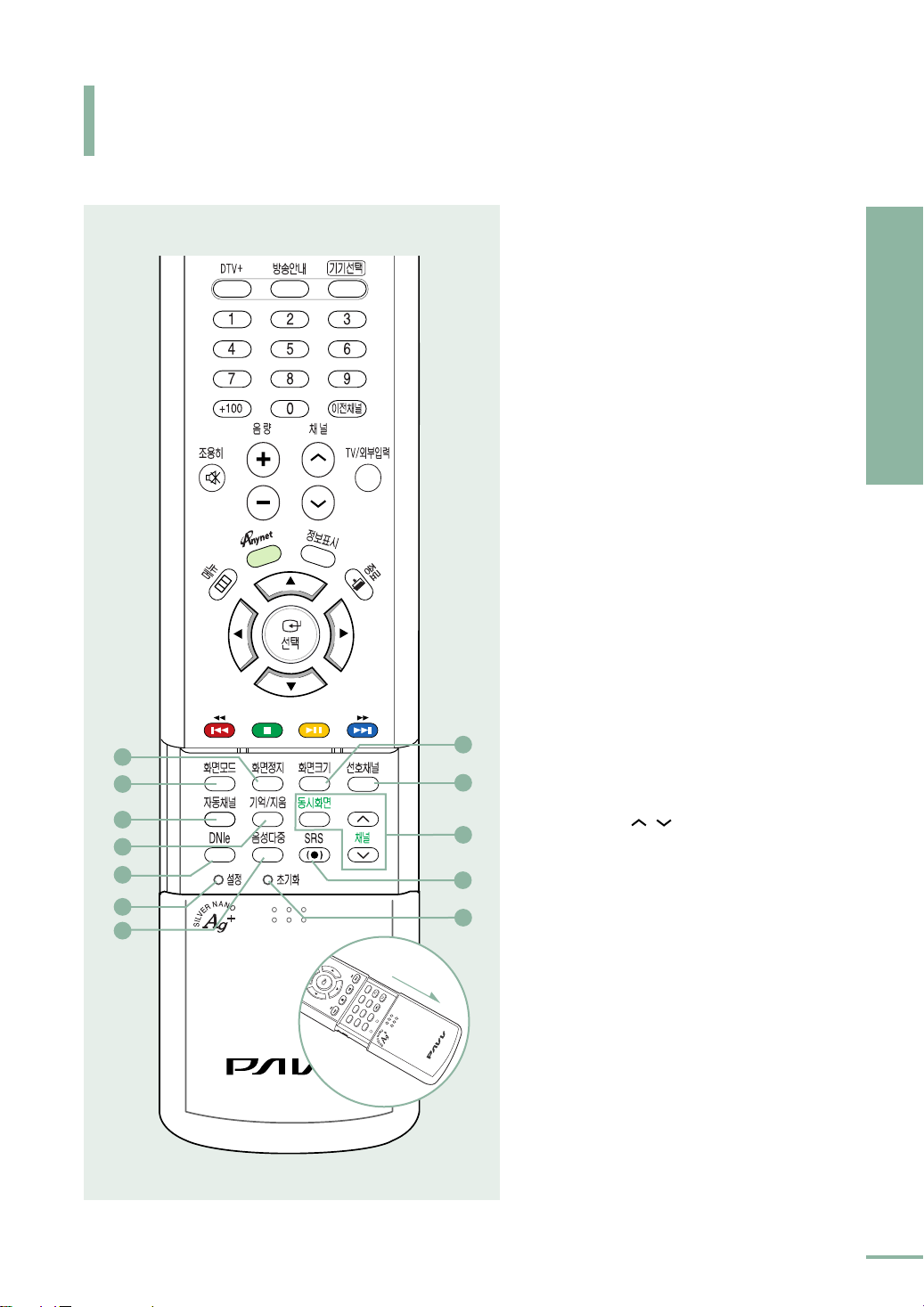
리모컨 버튼의 이름과 기능
보조 버튼
19
20
21
22
23
24
25
26
27
28
29
30
▶
▶
▶
77쪽
20쪽
▶
82쪽
96쪽
▶
92쪽
▶
68쪽
▶
46쪽
▶
50~51쪽
▶
98~99쪽
▶
73쪽
▶
52쪽
▶
88쪽
화면정지 버튼
19
화면모드 버튼
20
자동채널 버튼
21
방송되는 채널만 자동으로 기억시킬 때
사용하세요.
기억/지움 버튼
22
채널을 직접 선택하여 기억시키거나 지울 때
사용하세요.
DNIe 버튼
23
DNIe 데모 기능을 통해 DNIe 화면과 일반
화면의 화질의 차이를 확인할 때 사용하세요.
설정 버튼
24
비디오 또는 케이블 수신기, DVD 등을 설정할
때 사용하세요.
음성다중 버튼
25
음성다중 방송 시 원하는 언어를 선택할 때
사용하세요.
디지털 방송일 경우 선호 언어를 설정할 수
있습니다. 일반 방송 중 스테레오 방송일 경우
스테레오/모노로 설정할 수 있습니다.
일반 방송 중 2개국어 방송일 경우 한국어/
외국어/2개국어를 설정할 수 있습니다.
화면크기 버튼
26
선호채널 버튼
27
선호채널로 설정된 채널을 바로 선택할 때
사용하세요.
동시화면 관련 버튼
28
동시화면
채널 /
SRS 버튼
29
2 채널의 스피커로 마치 5.1 채널의 스피커를
연결하여 듣는 것처럼 생생한 입체음을 즐기고
싶을 때 사용하세요.
초기화 버튼
30
리모컨이 오동작 하거나 동작하지 않을 경우
건전지를 빼고 초기화 버튼을 2~3초간 누른
후 사용하세요.
1장 준비
리모컨 버튼의 이름과 기능
17
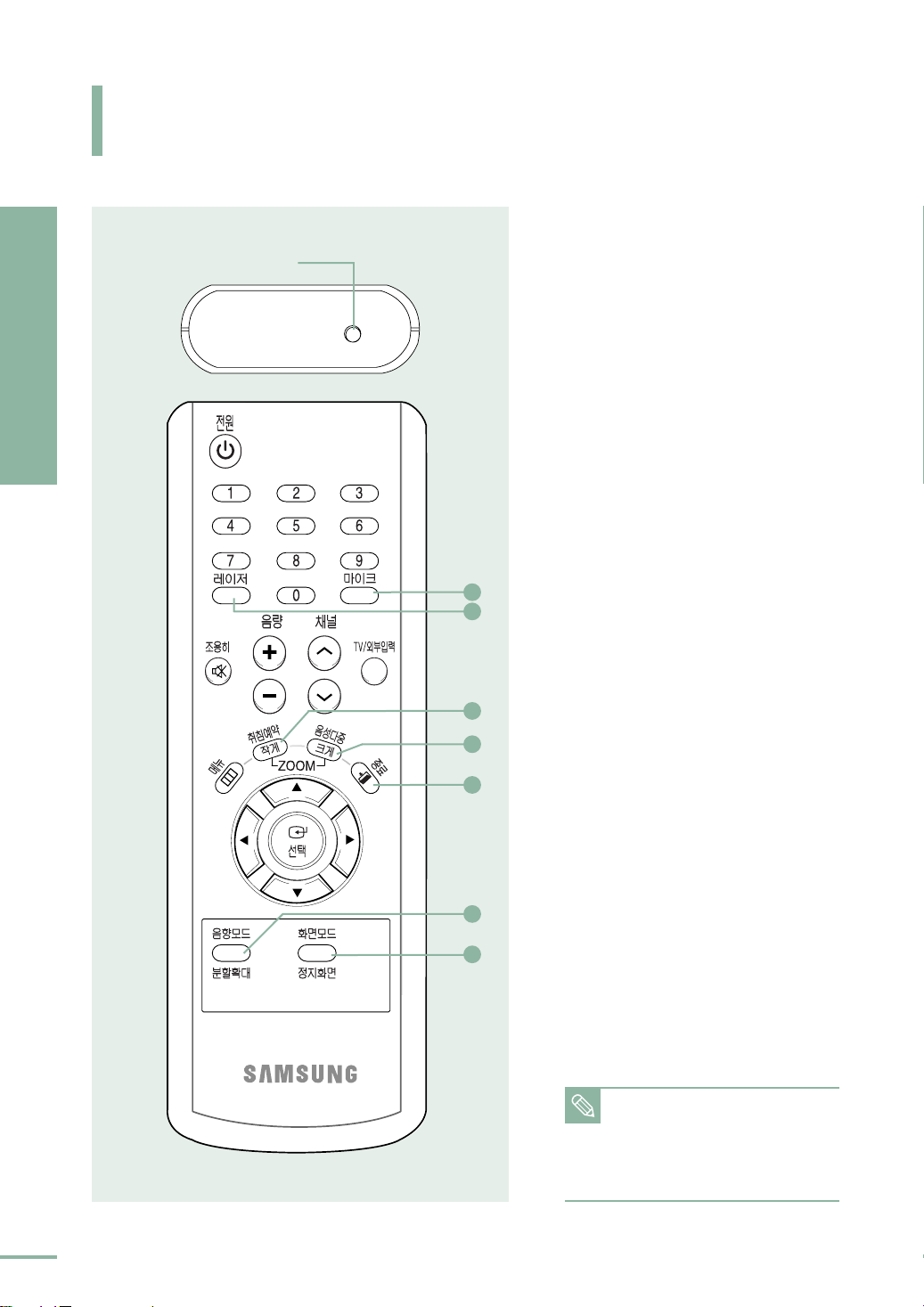
리모컨 버튼의 이름과 기능
간편 리모컨
1장 준비
리모컨 버튼의 이름과 기능
레이저포인터
마이크 버튼
1
마이크 모드로 전환시 사용하세요.
(마이크 모드 : TV 화면은 나오지 않고, TV를
마이크 기능으로만 사용할 경우)
레이저 버튼
2
레이저포인터 기능으로 사용할 수 있습니다.
작게 버튼
3
분할확대된 화면을 축소할 때 사용하세요.
(PC 모드에서만 동작됩니다.)
크게 버튼
4
분할확대된 화면을 더 확대할 때 사용하세요.
(PC 모드에서만 동작됩니다.)
종료 버튼
5
분할확대를 종료할 때 사용하세요.
분할확대 버튼
6
원하는 부분의 화면을 확대할 때 사용하세요.
(PC 모드에서만 동작됩니다.)
정지화면 버튼
1
2
3
7
PC 화면의 한 장면을 정지된 상태로 볼 수
있습니다.
한번 더 누르면 화면 정지가 해제됩니다.
(PC 모드에서만 동작됩니다.)
▶
▶
124쪽
124쪽
▶
124쪽
18
4
5
6
7
■ 간편 리모컨의 마이크 버튼과 레이저 버튼을
참고
제외한 나머지 버튼은 앞에서 설명된 기능과
동일하게 동작합니다.
■ 레이저포인터를 사람의 눈에 직접적으로
비추면 위험하니 주의하세요.
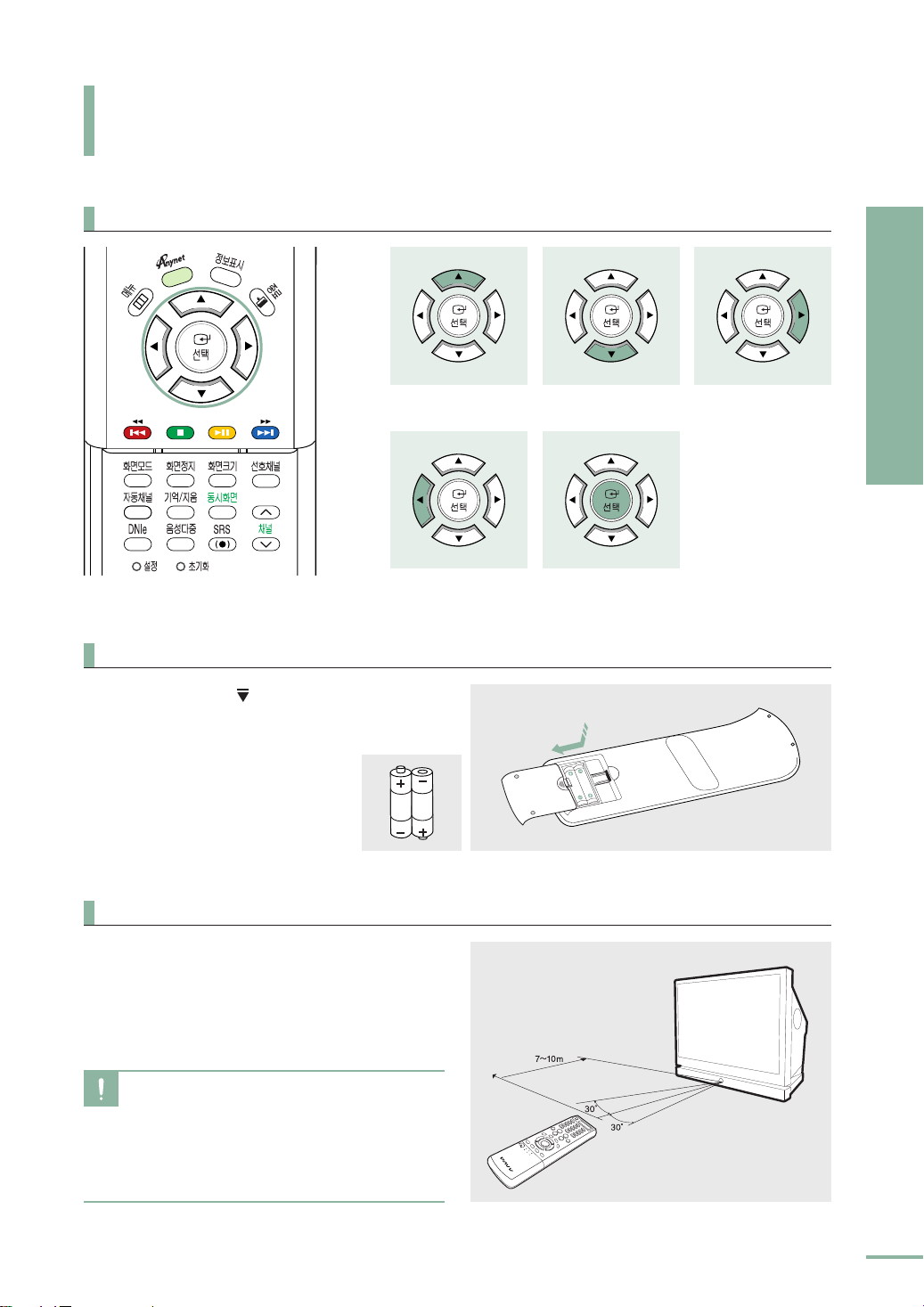
리모컨 버튼의 이름과 기능
리모컨 조작
이동 및 선택 버튼을 조작하려면
리모컨에 건전지를 넣으려면
리모컨 뒷면 덮개의 부분을 누른 채로 밀어 빼세요.
1.
AAA 사이즈 1.5V 건전지 2개를 +/- 극을
2.
잘 확인하고 넣으세요.
뚜껑을 닫으세요.
3.
메뉴항목 (위) 이동 메뉴항목 (아래) 이동 설정사항 (오른쪽) 조정
설정사항 (왼쪽) 조정
설정사항 선택
1장 준비
리모컨 버튼의 이름과 기능
리모컨 수신 각도
리모컨은 본 제품 수신부에서 7~10m 이내의 거리에서
좌/우각각30。범위 안에서 사용하세요.
■ 사용한 건전지는 어린이의 손에 닿지 않는 장소에 보관하고
주의
분리수거 하세요.
■ 건전지는 새것과 헌 것을 함께 사용하지 마세요. 교환시에는
2개를 함께 교환하세요.
■ 리모컨을 장시간 사용하지 않을 경우 건전지를 빼서
보관하세요.
19
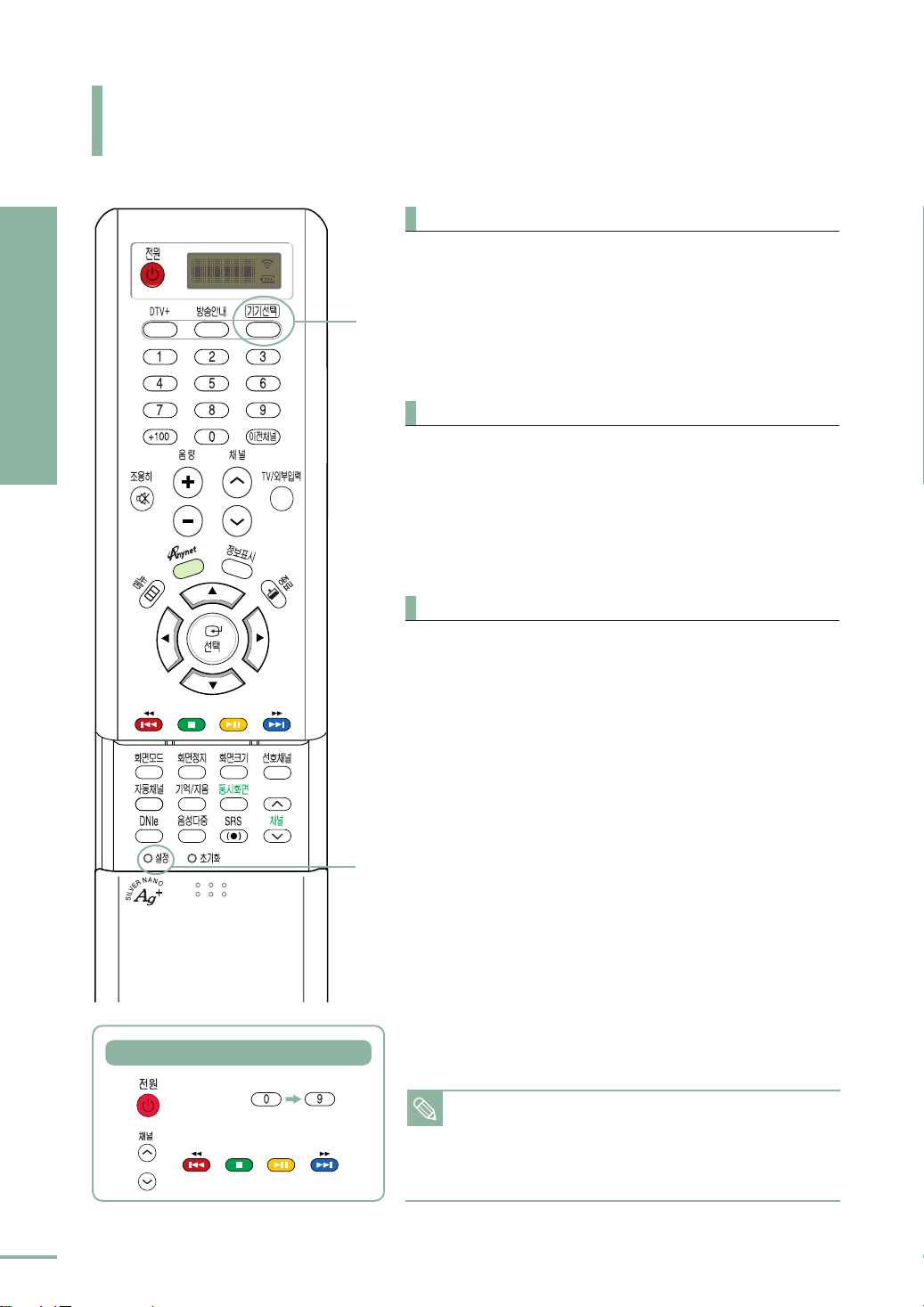
리모컨 버튼의 이름과 기능
리모컨으로 타 기기 동작 설정하기
제조사 코드를 입력하면 TV 리모컨으로
비디오나 DVD, 케이블TV도 조작할 수
있습니다.
1장 준비
리모컨 버튼의 이름과 기능
케이블 수신기 제어 설정
1. [기기선택]❶ 버튼을 눌러 <CATV>를선택하세요.
2. 케이블 수신기를 향해 [설정]❷ 버튼을 누른 다음, 타기기동작
1
설정표 (21쪽)를 참조하여 회사 번호를 누르세요.
예) 삼성전기의 경우 000이나 001을 누르면 됩니다.
비디오 제어 설정
1. [기기선택]❶ 버튼을 눌러 <VCR>을 선택하세요.
2. 비디오를 향해 [설정]❷ 버튼을 누른 다음, 타기기동작설정표
(21쪽)를 참조하여 회사 번호를 누르세요.
예) 삼성전자의 경우 000을 누르면 됩니다.
DVD 제어 설정
1. [기기선택]❶ 버튼을 눌러 <DVD>를 선택하세요.
2. DVD를 향해 [설정]❷ 버튼을 누른 다음 타 기기 동작 설정표
(21쪽)를 참조하여 회사 번호를 누르세요.
예) 삼성전자의 경우 000이나 001을 누르면 됩니다.
20
2
타 기기에 사용할 수 있는 리모컨 버튼
숫자 버튼 ( )
■ TV는 삼성전자의 제품만 조작할 수 있으며, 별도의 코드 입력은
참고
필요없습니다.
■ 삼성 DVD콤보의 경우에는 기기선택을 <VCR>에 맞추세요.
■ 제조회사별, 제품별 수신 방식의 차이에 의해 리모컨이 동작하지
않을 수도 있습니다.
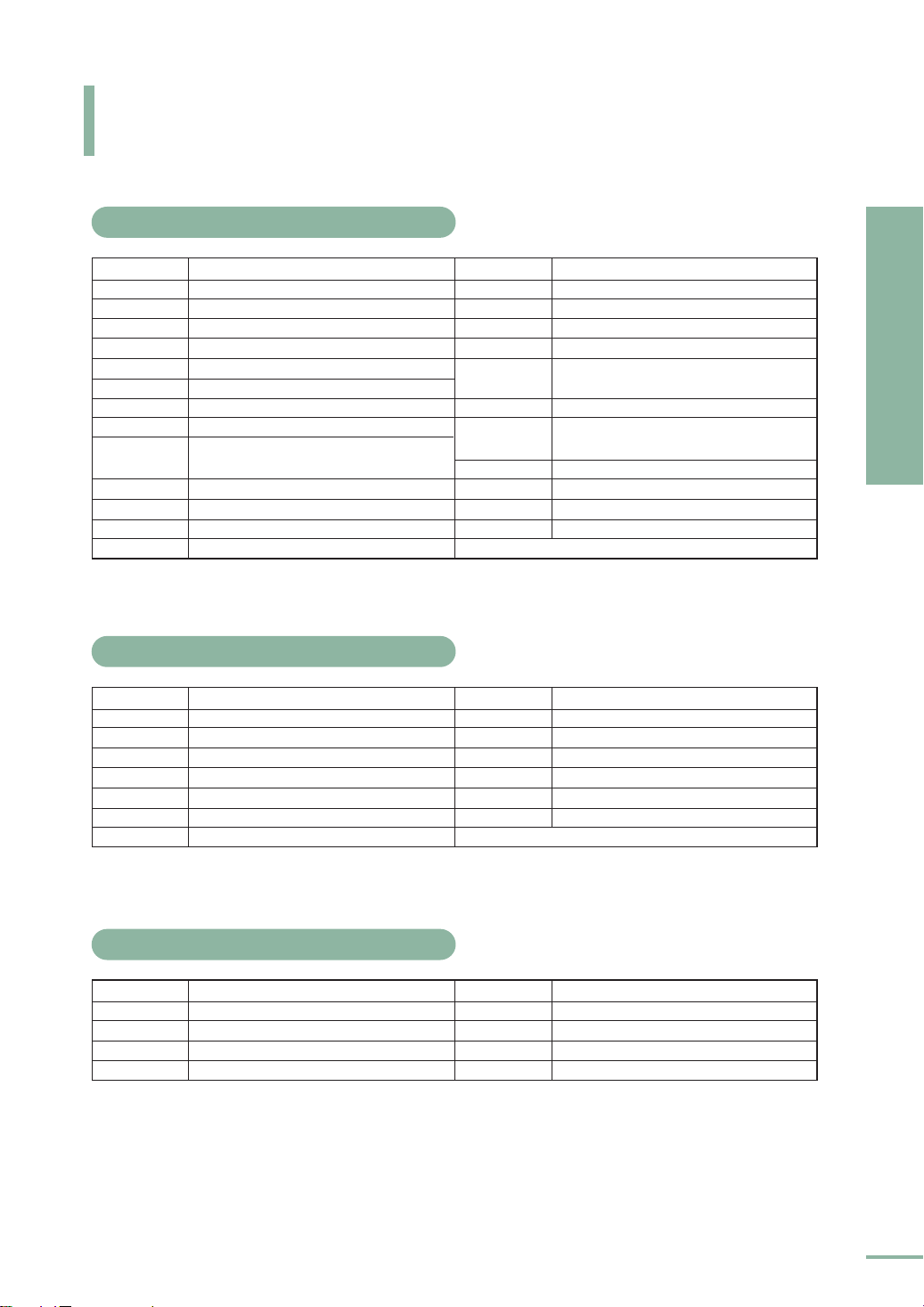
리모컨 버튼의 이름과 기능
타기기동작설정표
VCR (비디오)
제조 회사명
삼성전자
LG전자
대우전자
Aiwa
Curtis Mathes
Funai
GE
Hitachi
JC Penny
Kenwood
Magnavox
Marantz
NEC
000
006, 007, 008, 009, 010
003, 010, 011, 012, 013, 014, 015, 016
025
002, 007, 008, 017, 021, 025, 056, 064, 066
025
002, 005, 017, 021, 056
019, 025, 041, 042
002, 007, 018, 019, 021, 026, 037, 041, 054,
056
007, 008, 018, 026, 037
021, 036, 056, 059
007, 008, 018, 021, 026, 036, 037, 062
007, 008, 018, 026, 037, 062, 064
CATV (케이블 수신기)
제조 회사명
삼성전기/동국전자
나우정밀
태평양 시스템
대륭정밀
대한전선
엘지알프스
세우전자
000, 001
008
009
010
011
012
013
설정번호
설정번호
제조 회사명
Panasonic
Philco
Philips
Pioneer
RCA
Sanyo
Sears
Sharp
Sony
Sylvania
Toshiba
제조 회사명
Hitachi
Panasonic
Philips
Pioneer
RCA
Zenith
설정번호
021, 056, 071, 072
021, 036, 056, 059
021, 036
019, 026, 039, 053
002, 017, 019, 021, 035, 041, 043, 057,
068
018, 024
006, 018, 019, 024, 028, 029, 041, 048,
051
015, 020, 034, 045
027, 033, 044
021, 025, 036, 056, 059
003, 019, 029, 051, 052
설정번호
025, 030
003, 022, 027, 037, 044
019, 021, 023, 028
004, 018, 020, 044
014, 022, 040
017, 029, 035, 037, 045
1장 준비
리모컨 버튼의 이름과 기능
DVD
제조 회사명
삼성전자
JVC
PROSCAN
RCA
000, 001
002
003
003
설정번호
제조 회사명
Panasonic
LG
Sony
Curtis Mathes
설정번호
005
006
007
009
21
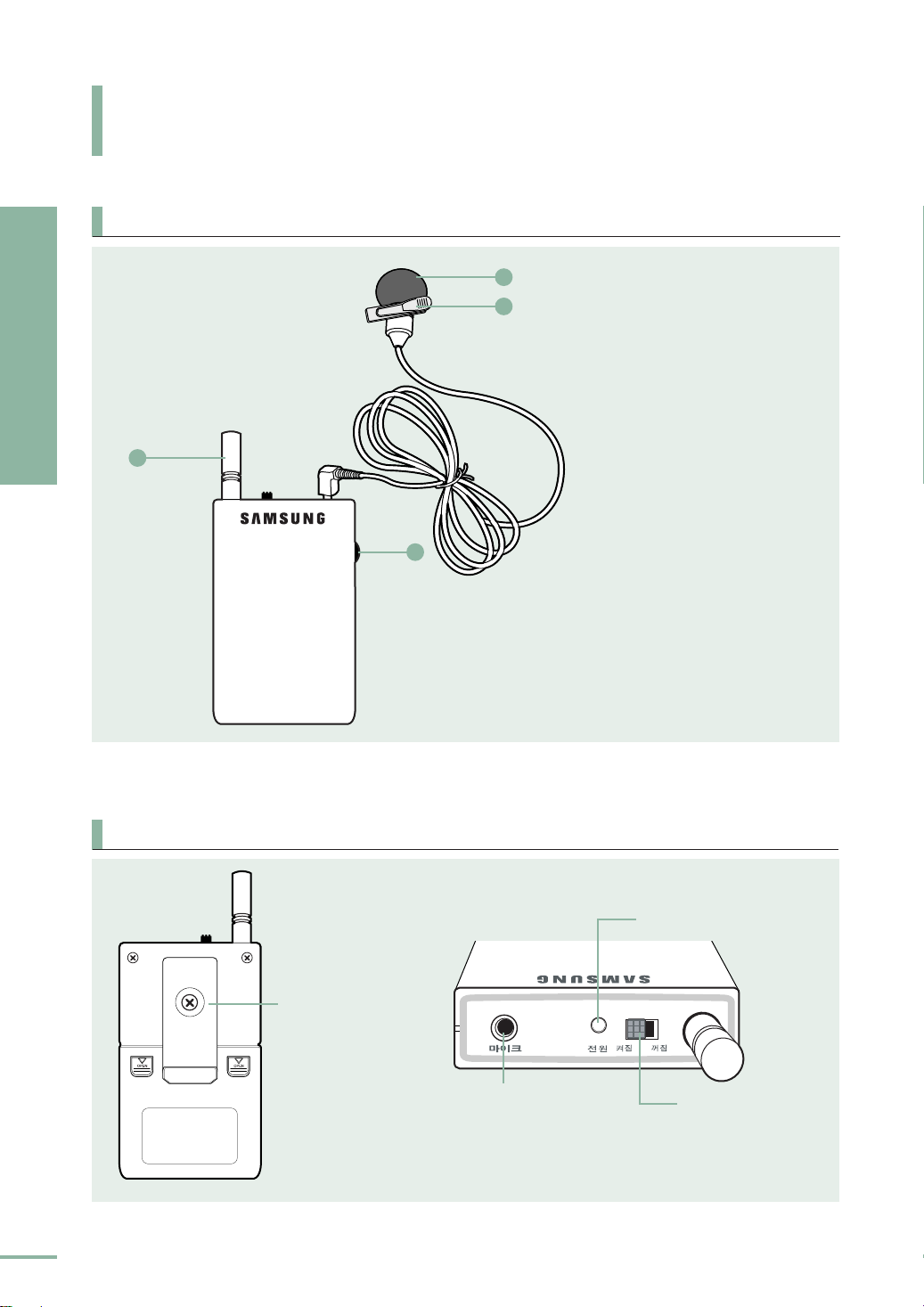
무선 마이크 사용
무선 마이크 각 부분의 이름과 기능
1장 준 비
무선 마이크 각 부분의 이름과 기능
앞면
1
2
3
4
송신용 안테나
1
마이크
2
고정핀
3
마이크 음량 조절 다이얼
4
22
뒷면/윗면
벨트 클립
무선 마이크 송신기를
원하는 곳에 끼울 때
사용하세요.
마이크 단자
마이크를 연결할 때 사용하세요.
▶
25쪽
표시등
전원 스위치
전원을켜고끌때사용
하세요.
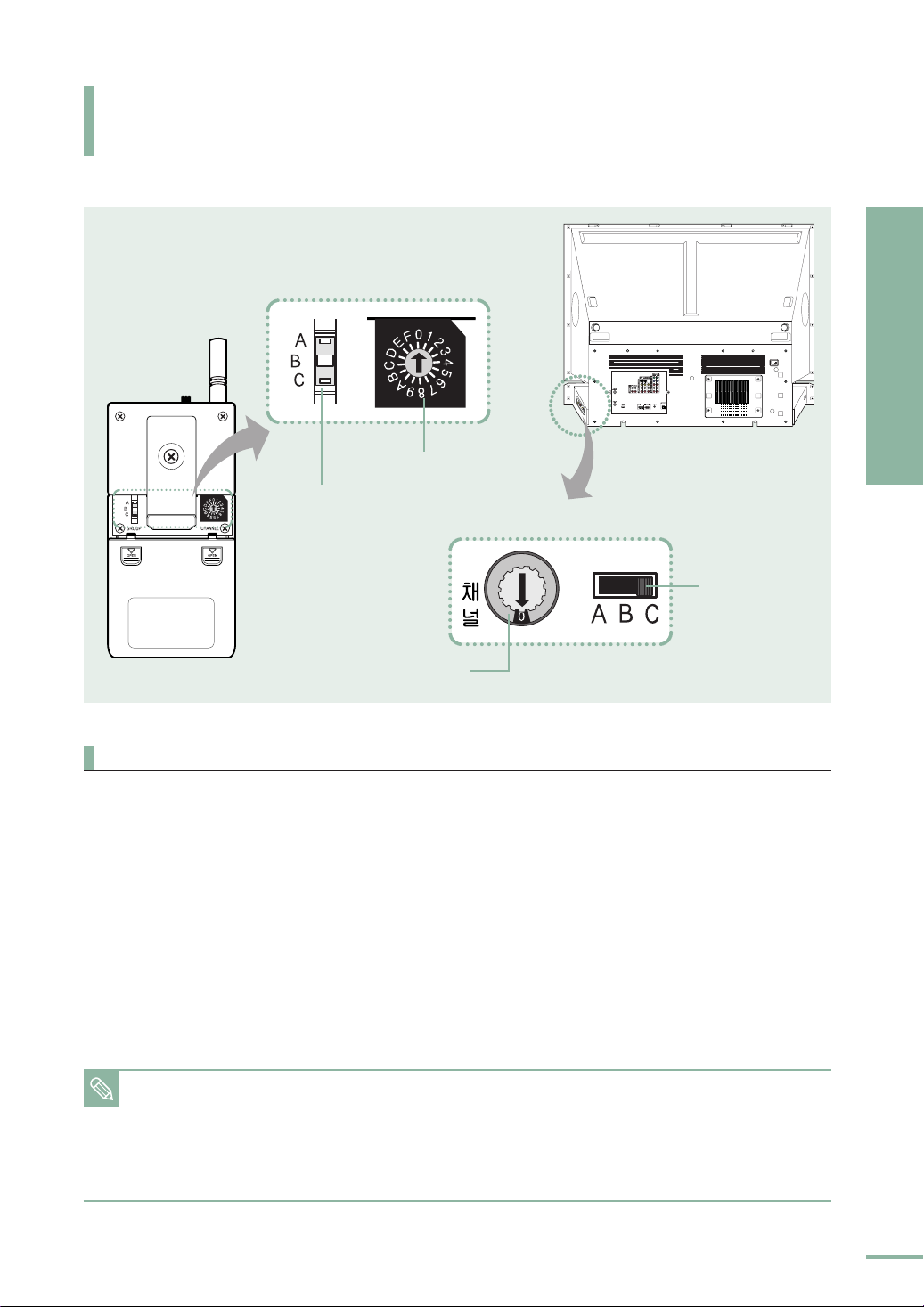
무선 마이크 사용
채널 조정
무선 마이크 송신기 채널선택부
숫자 조정부
A, B, C 조정부
1장 준비
무선 마이크 사용
TV 본체 무선 마이크 채널선택부
A, B, C 조정부
숫자 조정부
무선 마이크의 채널과 TV의 채널을 맞추려면
무선 마이크 송신기에 있는 채널과 TV 옆면의 연결부에 있는 채널을 같게 맞춰 주세요.
■
숫자 조정부의 채널 변경시 [] 부분에 드라이버 또는 적당한 도구를 사용하여 채널을 변경하세요.
예) 무선 마이크 채널 : A, B, C 조정부 - [B], 숫자 조정부- [7]
TV 본체 무선 마이크 채널 : A, B, C 조정부 - [B], 숫자 조정부- [7]
■ 마이크의 채널과 TV의 채널이 맞지 않으면 마이크가 동작하지 않습니다. 반드시 확인 후 사용하세요.
■ 채널설정이 끝나면 설정된 채널을 임의로 변경하지 마세요. (학교 등에서 사용할 때 서로 다른 TV가 동일 채널을 사용하게 되면 무선 혼신이
참고
발생할 수 있습니다.)
■ A, B, C 조정부 [C]를 사용할 경우 숫자 조정부 [D], [E], [F]는 하나의 채널로 동작합니다. (사용가능한 채널 : 46채널)
무선 마이크 채널 및 주파수표에 대한 자세한 내용은 153쪽을 참조하세요.
■ 무선 마이크 사용시 TV 메뉴창에서 무선 마이크를 동작으로 설정해야 합니다.
▶
104쪽
23
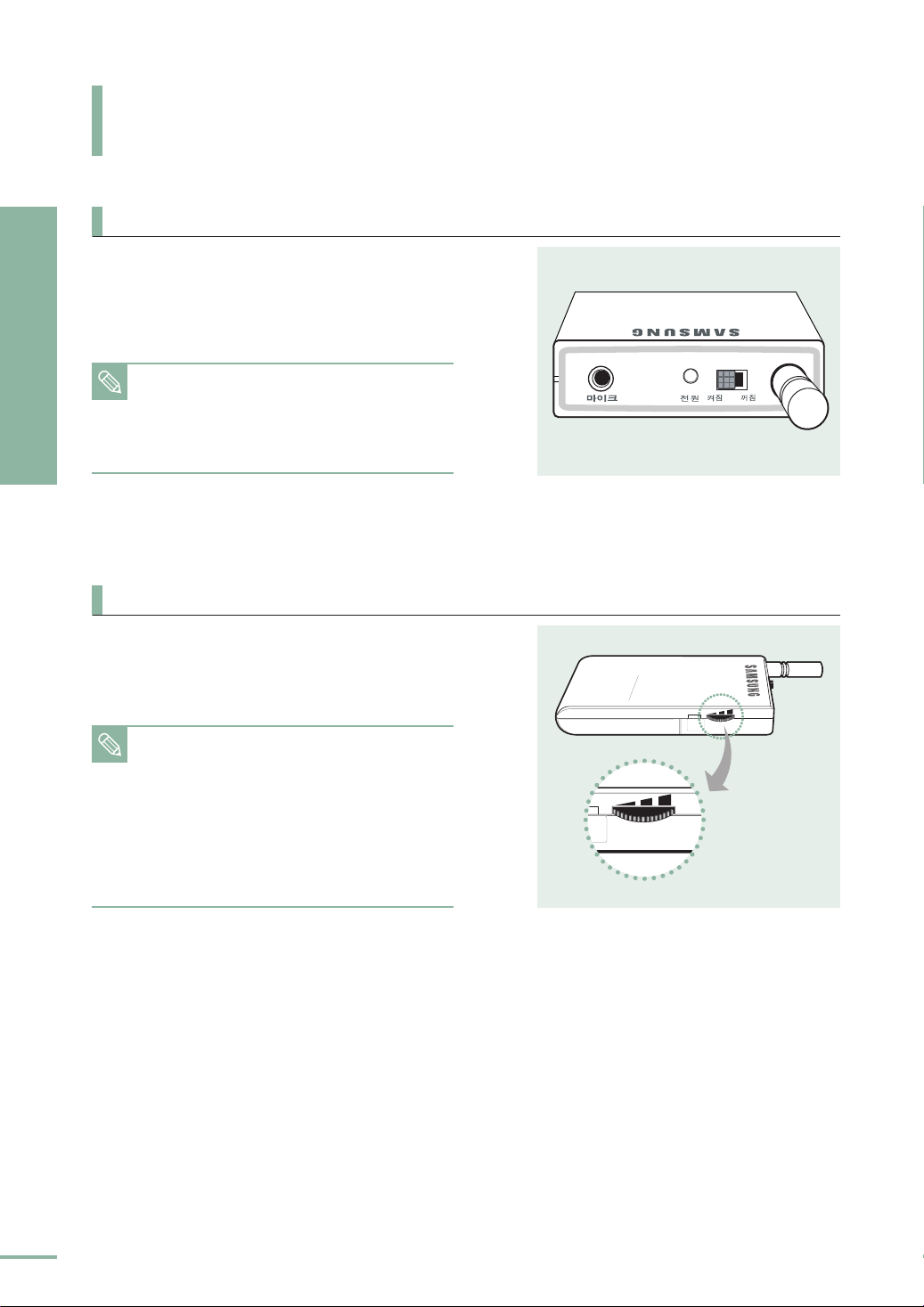
무선 마이크 사용
전원및음량조절
1장 준 비
무선 마이크 사용
전원 켜기
무선 마이크 송신기 윗면의 전원 스위치를 [켜짐]으로 선택하세요.
■
전원이 켜지면 무선 마이크 송신기 윗면의 표시등이 "녹색"으로
켜졌다가 꺼진 후, 2~3초 후에 다시 켜집니다.
■ 무선 마이크를 사용하지 않을 때에는 건전지 소모를 최소화
참고
하기 위하여 전원을 [꺼짐]으로 선택하세요.
■ 전원을 껐다 켰을 때 표시등이 깜빡이거나 켜지지 않을 경우
건전지 수명이 다 된 것이니 건전지를 교체해 주세요.
■ 무선 마이크의 정상적인 동작온도는 - 10。~+50。입니다.
음량 조절하기
무선 마이크 송신기 옆면의 마이크 음량 조절 다이얼을 돌려
마이크의 음량을 조절하세요.
24
■ 마이크를 제품 가까이 가져가거나 마이크 음량을 너무 크게
참고
하게 되면 찢어지거나 울리는 소리 (Howling 현상)가 날 수
있습니다. 이때는 음량을 조절 하거나 TV 스피커에서 조금
떨어져서 사용하세요.
■ TV의 음량 버튼이나 리모컨의 음량 버튼을 크게 하여도
마이크의 음량은 변하지 않습니다.
■ 마이크의 음량은 무선 마이크 송신기 옆면의 마이크 음량 조절
다이얼로만 조절할 수 있습니다.
■ 마이크를 입에서 10~20Cm 정도 띄워서 사용하세요.
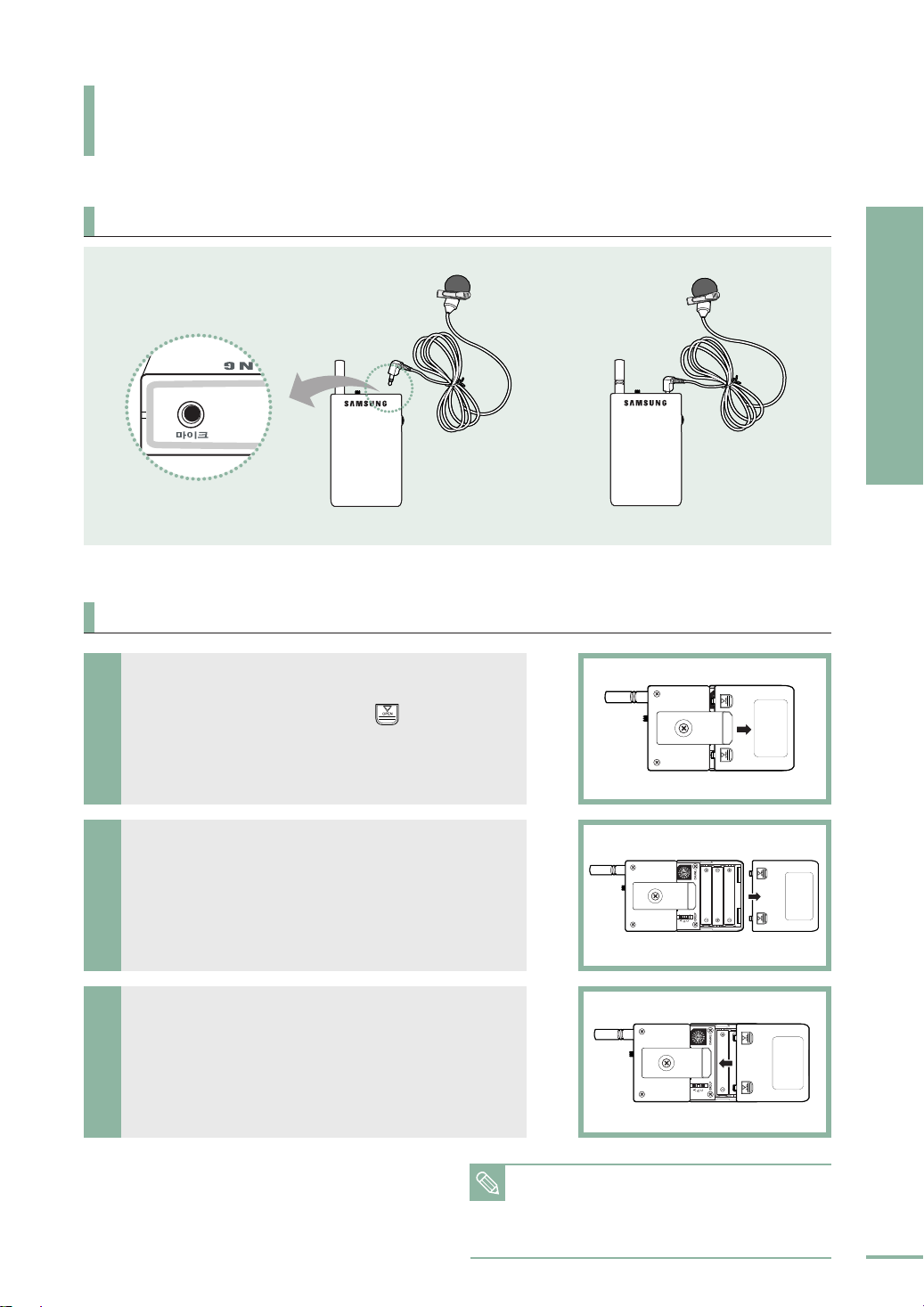
무선 마이크 사용
무선 마이크 송신기에 마이크 연결
마이크를 송신기에 연결하기
마이크 단자
건전지 넣기
무선 마이크 송신기 뒷면 덮개 양쪽의 부분을 누른 채로
1
밀어 빼세요.
1장 준비
무선 마이크 송신기에 마이크 연결
AAA 사이즈 1.5V 건전지의 +, - 극을 잘 확인하고
2
넣어 주세요.
화살표 방향으로 뚜껑을 닫으세요.
3
■ 건전지를 너무 심하게 힘을 주어 넣으면 마이크가 손상될 수
참고
있습니다.
■ 1.5V AAA 사이즈 건전지를 사용해 주세요.
■ 건전지는 연속 사용시 약 14시간 정도 사용할 수 있습니다.
25
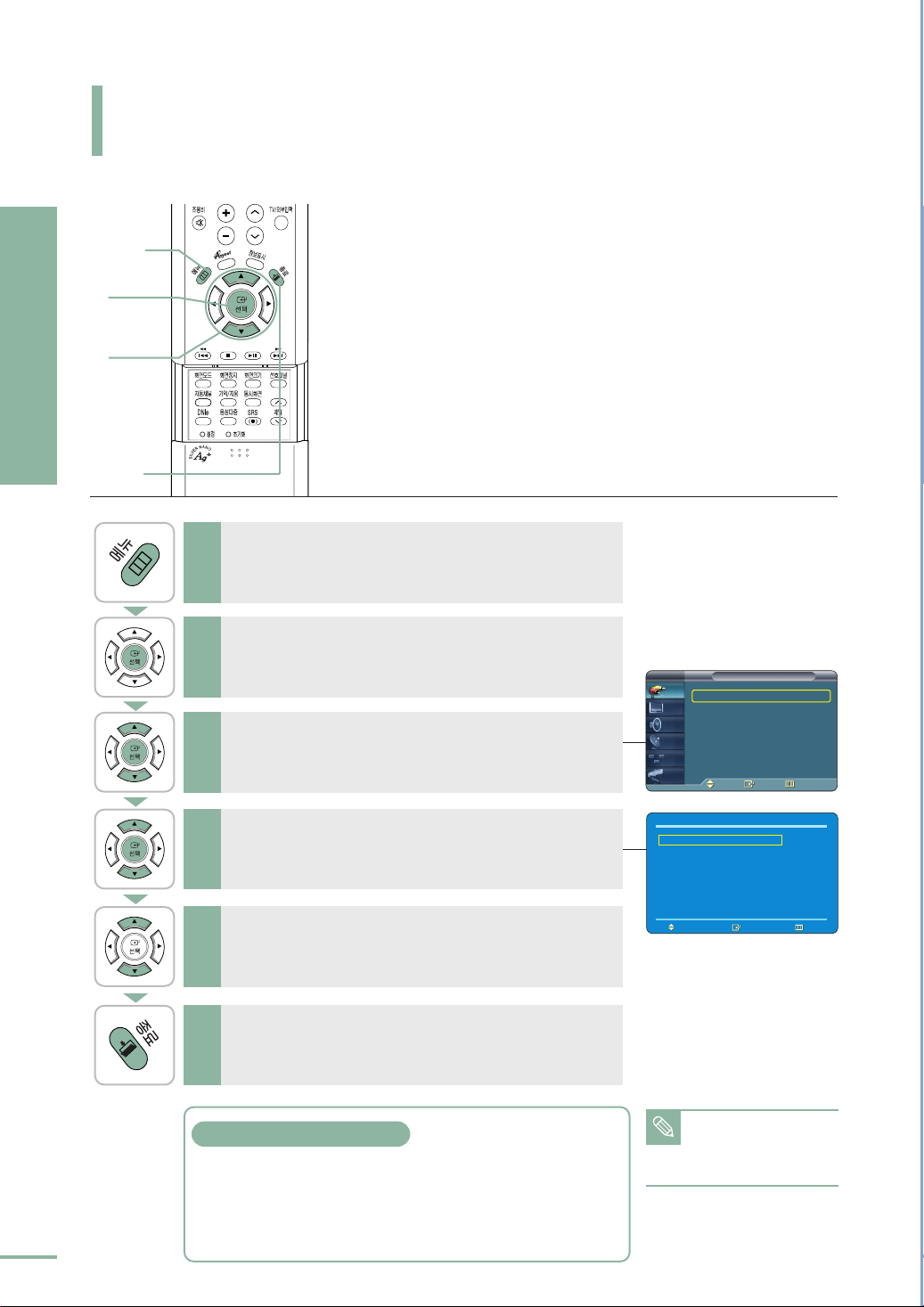
사용 가이드 기능
점검사항 확인 후 이상증상이 개선되지 않으면 가까운 삼성전자 서비스센터
(1588-3366)에 문의하세요.
1장 준 비
사용 가이드 기능
메뉴
1
선택
2, 3, 4
▲/▼
3, 4, 5
종료
6
[메뉴] 버튼을 누르세요.
1
메뉴가 나타납니다.
[선택] 버튼을 눌러 <입력>을 선택하세요.
2
<입력> 메뉴가 나타납니다.
▲/▼ 버튼을 눌러 <사용 가이드>로 이동한 다음,
[선택] 버튼을 누르세요.
3
점검사항 항목들이 나타납니다.
TV
입력
TV/외부입력 목록 : TV ▶
외부 입력 편집 ▶
화면
Anynet ▶
음향
사용 가이드 ▶
채널
설정
방송안내
이동 선택 이전 메뉴
입력
26
▲/▼ 버튼을 눌러 원하는 항목으로 이동한 다음,
[선택] 버튼을 누르세요.
4
선택한 점검항목의 세부 항목들이 나타납니다.
▲/▼ 버튼을 눌러 원하는 항목으로 이동하면, 점검항목에
5
대한 확인 및 조치사항이 나타납니다.
[종료] 버튼을 눌러 사용 가이드를 종료하세요.
6
외부기기 연결상태를 점검하려면
1. ▲/▼ 버튼을 눌러 <외부기기 연결상태 점검하기>로 이동한 다음, [선택] 버튼을 누르세요.
2. ▲/▼ 버튼을 눌러 원하는 외부기기 연결로 이동한 다음, [선택] 버튼을 누르세요.
3. ▲/▼ 버튼을 눌러 원하는 항목으로 이동한 다음, [선택] 버튼을 누르세요.
T V와 외부기기의 연결상태를 확인할 수 있습니다.
사용 가이드
화면 점검사항 ▶
음향 점검사항 ▶
채널 점검사항 ▶
다음의 경우는 TV의 고장이 아닙니다 ▶
타기기 연결상태 점검하기 ▶
이동 선택 이전 메뉴
참고
◇ 점검사항 확인 후 이상증상이 개선되지 않으면
서비스 센터에 문의하여 주시기 바랍니다.
서비스 센터 대표전화 전국 어디서나 1588-3366
인터넷 홈페이지 http://www.sec.co.kr
사용 가이드의 항목별 자세한
내용은 8장의 문제 해결을 참조
▶128~131쪽
하세요.
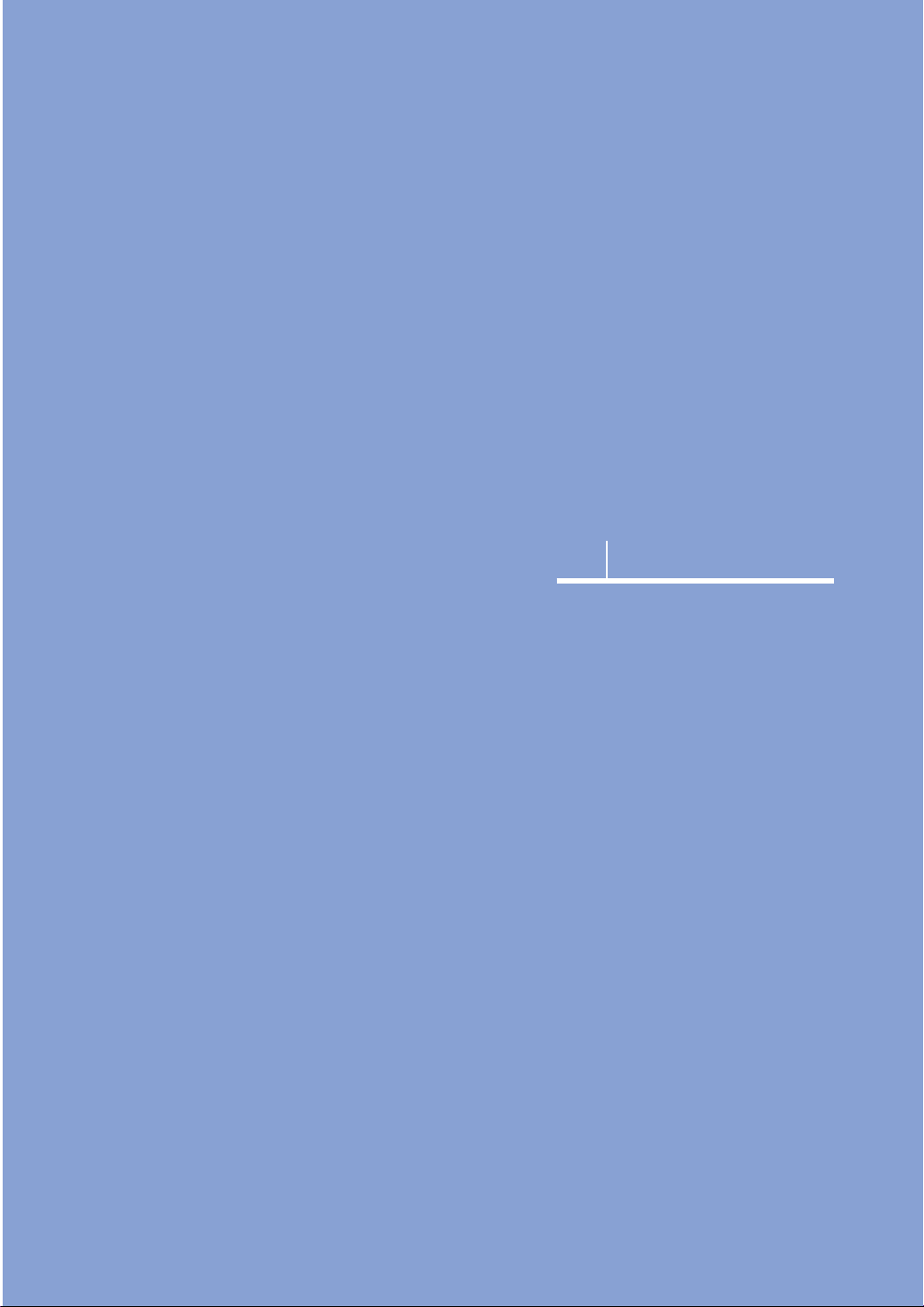
2장
연결 및 외부입력 설정
연결 전 확인사항
안테나 연결과 TV 시청
비디오 연결과 시청
케이블 수신기 연결과 시청
위성 수신기 연결과 시청
DVD 연결과 시청
디지털 대응 기기 (HDMI/DVI) 연결과 사용
캠코더/게임기 연결과 사용
홈시어터/앰프 연결과 사용
디지털 오디오 기기 연결과 사용
외부입력 설정
외부입력 편집
.........................
..................
.......................
..............
.................
........................
..............
..............
........
.............................
.............................
28
29
31
33
35
37
..
38
39
40
41
42
43
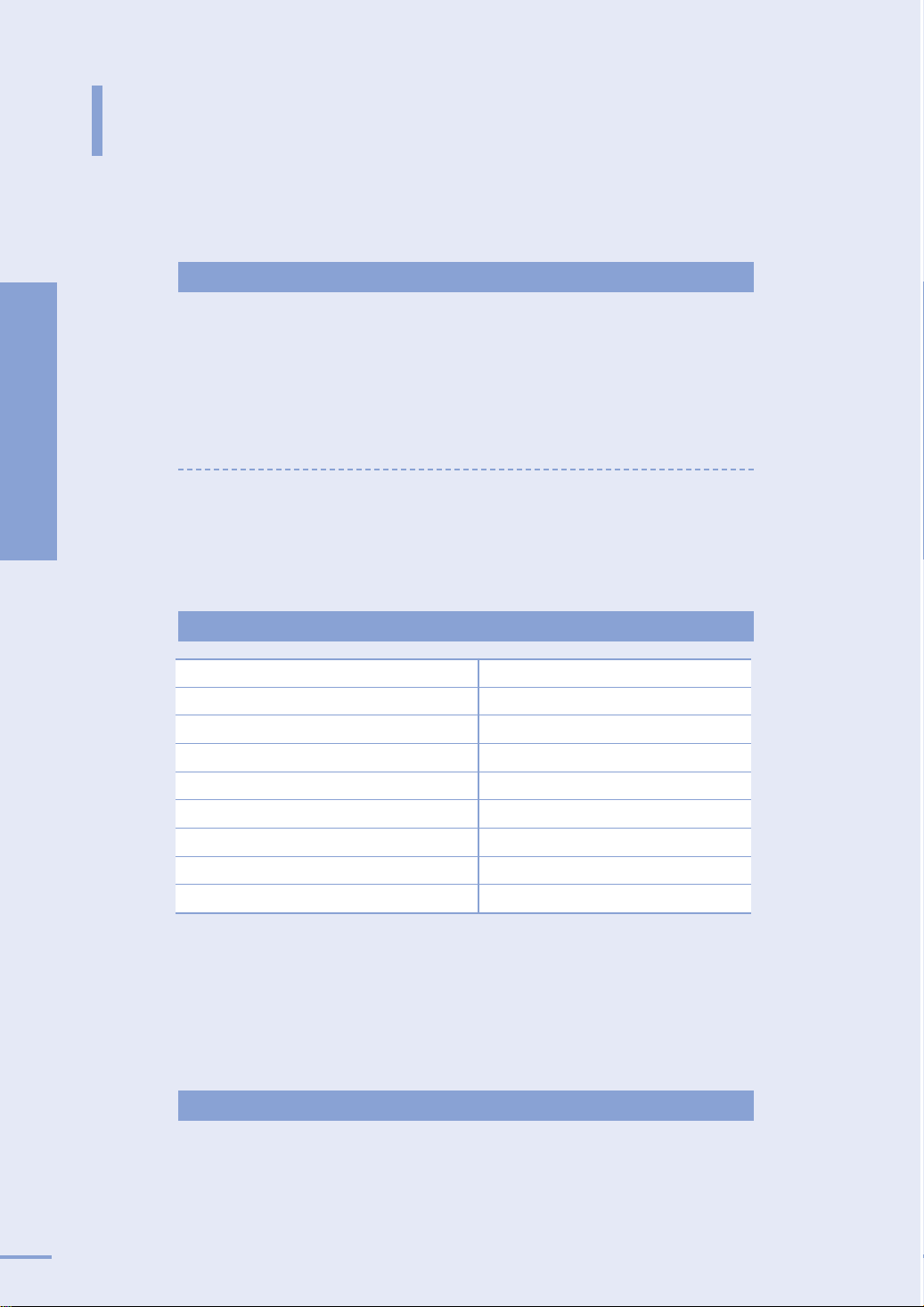
연결 전 확인사항
본 제품과 다른 제품을 연결하기 전 아래의 사항들을 확인하세요.
2장 연결 및 외부입력 설정
연결 전 확인사항
연결 전에 확인하세요.
연결할 때는 연결하려는 제품의 사용설명서를 함께 참조하세요.
1.
외부기기는 제품에 따라 단자의 개수와 위치가 다를 수 있습니다.
모든 연결이 끝날 때까지 전원을 연결하지 마세요.
2.
연결 도중 전원을 연결하면 제품에 손상이 생길 수 있습니다.
음성단자를 연결할 때 오른쪽 (적색)과 왼쪽 (백색)을 바르게 연결하세요.
3.
연결하려는 제품 뒤의 단자 종류를 확인하세요.
4.
보유제품에 따른 연결순서는 아래의 표를 참조하세요.
보유제품 연결 순서
TV + 비디오
TV + 케이블 수신기
TV + 위성 수신기
TV + DVD
TV + 디지털 대응 기기 (HDMI/DVI)
TV + 캠코더/게임기
TV + 홈시어터/앰프
TV + 돌비 디지털/DTS 앰프
▶
31~32쪽 외부기기 사용설명서 참조
▶
33~34쪽 외부기기 사용설명서 참조
▶
35~36쪽 외부기기 사용설명서 참조
▶
37쪽 외부기기 사용설명서 참조
▶
38쪽 외부기기 사용설명서 참조
▶
39쪽 외부기기 사용설명서 참조
▶
40쪽 외부기기 사용설명서 참조
▶
41쪽 외부기기 사용설명서 참조
28
연결에 사용되는 연결선은“연결선과 부속품”을 참조하세요.
▶
15쪽
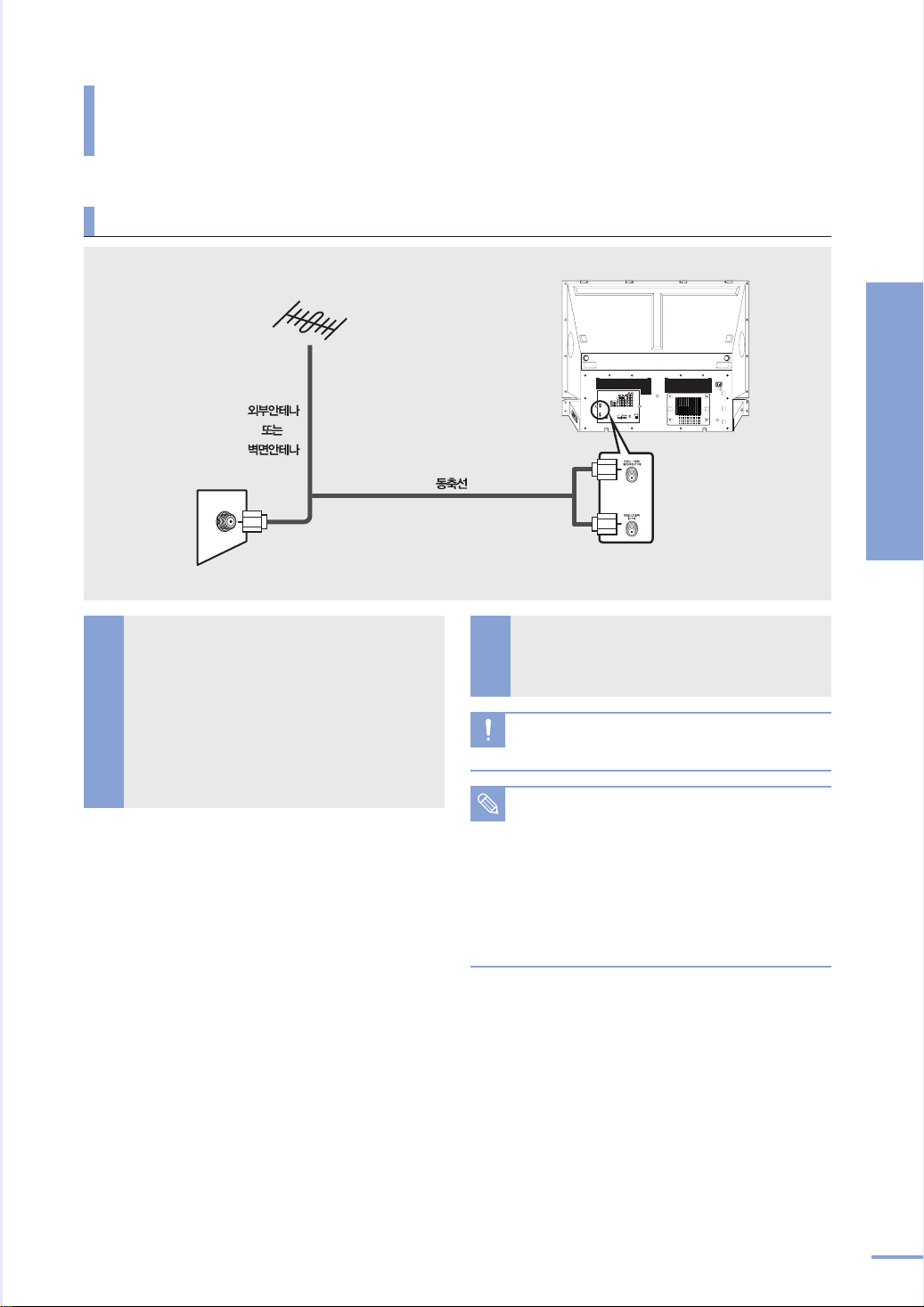
안테나 연결과 TV 시청
안테나를 연결하려면
TV 뒷면의 [안테나 1 입력 (일반/유선/DTV)]
단자와 벽면 안테나 단자 또는 외부안테나를
동축선으로 연결하세요.
일반 TV 안테나를 사용한 경우
1
(일반/유선/DTV)] 단자
일반/유선 안테나에 DTV 방송신호가 없는 경우
별도의 DTV 전용 안테나를 [
단자로 연결하세요.
[안테나 1 입력
로 연결해 주세요.
안테나2 입력 (DTV)]
안테나에는 실내 안테나와 실외 안테나 두 가지가 있습니다.
TV 뒷면
▲
1
연결이 모두 끝나면 T V의 전원을 연결하세요.
2
동축선을 안테나 입력단자에 연결할 때 선이 구부러지지 않도록
조심하세요.
주의
■
전파가 약해 TV가 잘 나오지 않을 경우 전파증폭기를
별도로 구입하여 설치하면 수신감도가 향상됩니다.
참고
전파 증폭기는 전자제품 전문매장에서 구매할 수 있습니다.
■
아파트나 연립주택의 경우 관리 사무소나 별도의 공시청
관리자에게 UHF 수신가능 여부를 확인 하세요.
■
일부 지역은 유선방송을 통하여 디지털 방송을 수신할 수
있으므로, 시청하고 계시는 지역 유선 방송사에 문의 하세요.
■
지역 유선 방송에 디지털 방송이 되지 않을 경우 UHF 안테나를
설치하면 디지털 방송을 수신 할 수 있습니다.
2장 연결 및 외부입력 설정
안테나 연결과 TV 시청
29
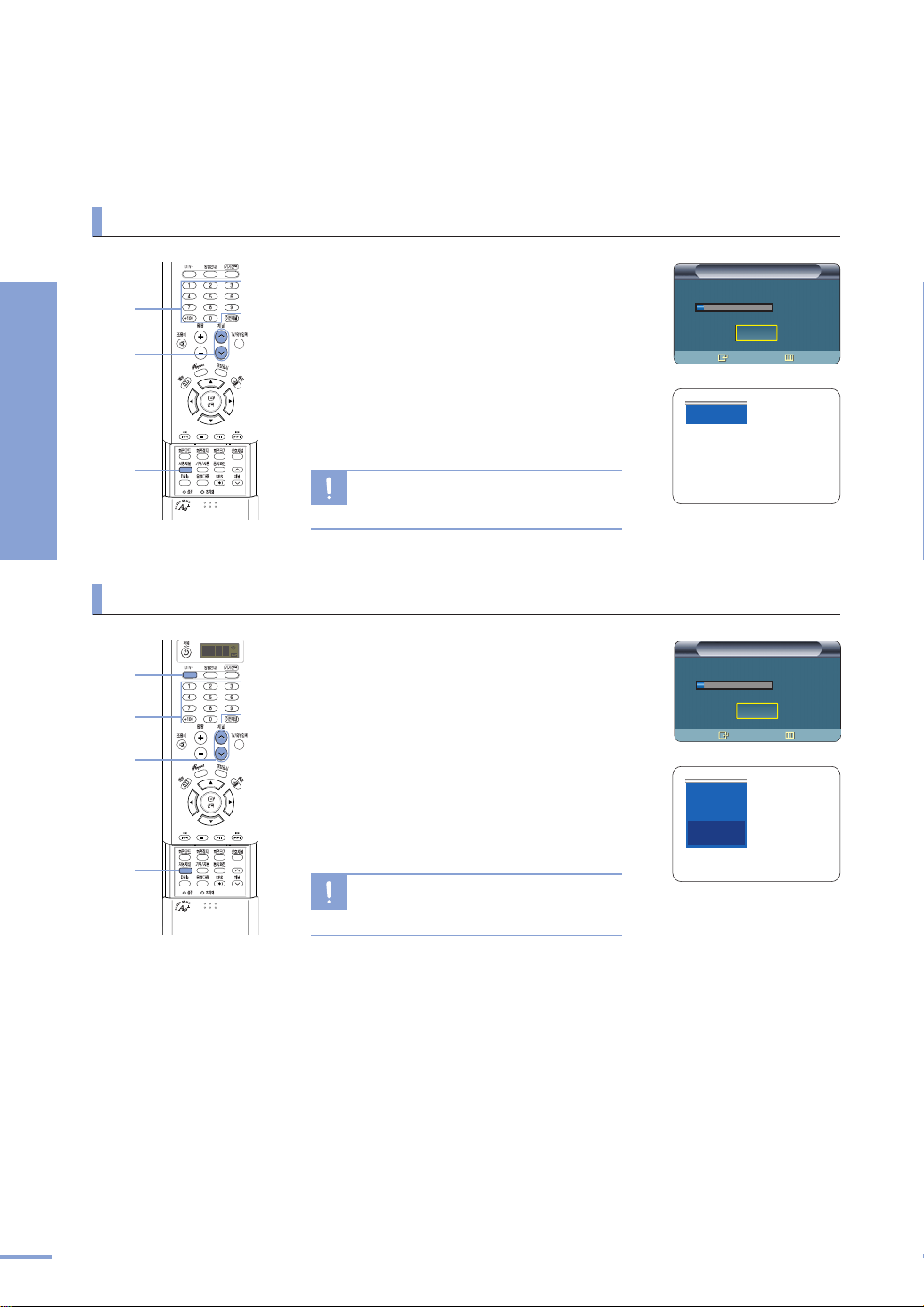
일반방송을 시청하려면
2장 연결 및 외부입력 설정
안테나 연결과 TV 시청
숫자
1
2
채널
2
자동채널
2
1
디지털 방송을 시청하려면
DTV+
2
숫자
1
2
채널
2
2
자동채널
1
T V를 켜고 [자동채널] 버튼을 눌러 안테나를 선택한 후,
채널을 기억시키세요.
현재 방송 중인 일반/유선/DTV 채널이 모두 기억됩니다.
▶50쪽
채널을 변경해서 원하는 TV 프로그램을 보세요.
■
숫자 버튼으로 직접 입력할 경우
예) 7번을 볼 경우:0, 7 버튼을 누르세요.
■
[채널] 버튼으로 변경할 경우
예) 7번에서 11번으로 변경할 경우: 11번이 나올 때까지
[채널] 버튼을 누르세요.
<TV> 모드가 아닐 경우에는 채널을 변경할 수
없습니다.
주의
T V를 켜고 [자동채널] 버튼을 눌러 안테나를 선택한 후,
채널을 기억시키세요.
현재 방송 중인 일반/유선/DTV 채널이 모두 기억됩니다.
▶50쪽
[DTV+] 버튼을 이용하여 원하는 프로그램을 보세요.
■
[DTV+] 버튼과 숫자 버튼으로 직접 입력할 경우
예) 디지털 방송 6번을 볼 경우:[DTV+], 0, 6
버튼을 누르세요.
■
[채널] 버튼으로 변경할 경우
예) 원하는 디지털 방송 채널이 나올 때까지 [채널] 버튼을
누르세요.
1
자동 채널 설정중입니다.
2
일반 7
1
자동 채널 설정중입니다.
2
DTV 유선
6 - 1
SBS
HD방송
한국어
자동 채널 설정
일반 65
중지
선택 메뉴 사라짐
자동 채널 설정
일반 65
중지
선택 메뉴 사라짐
30
<TV> 모드가 아닐 경우에는 채널을 변경할 수
없습니다.
주의
